
Návod k obsluze
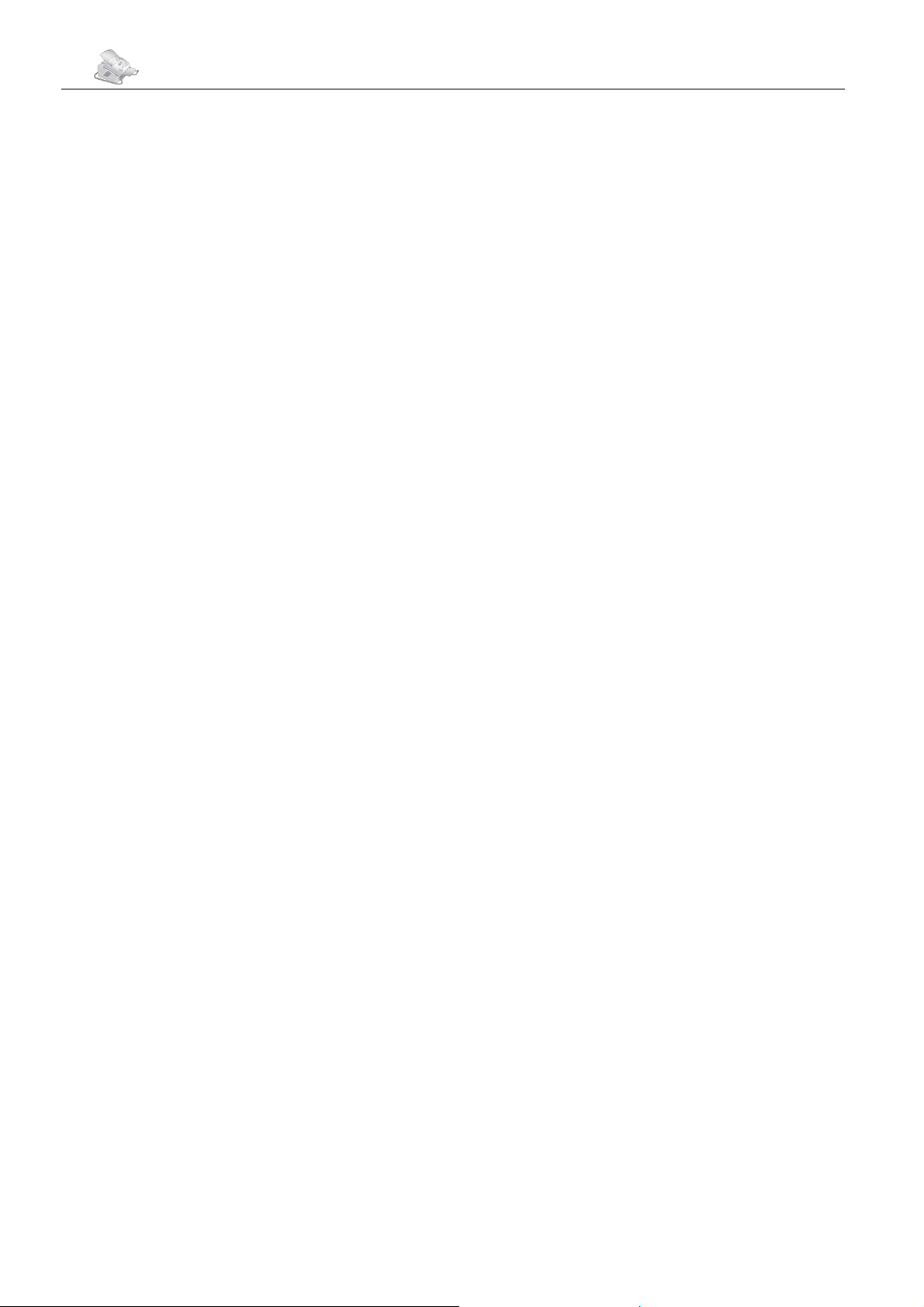
2
Papír
Vážený zákazníku,
• Zásobník papíru až na 250 listů
Děkujeme, že jste se rozhodl zakoupit faxový přístroj
PHILIPS. Doufáme, že budete spokojeni s novým
laserovým faxovým přístrojem. S tímto přístrojem
můžete posílat a přijímat faxové dokumenty, provádět
telefonní hovory, odesílat a přijímat SMS zprávy a také
kopírovat dokumenty. Přístroj tiskne na obyčejný
kopírovací a kancelářský papír nebo fotopapír. Pomocí
funkce časové značky přístroje LaserFax 855 můžete
kontrolovat přesný čas doručení faxového dokumentu na
místo určení. Tato funkce zůstává funkční i po výpadku
elektrického proudu.
Pro účely tisku dokumentů je faxový přístroj vybaven
poslední laserovou technologií. Náplň toneru dodávaná
společně s přístrojem vystačí zhruba na 1000 stránek.
S dodatečnou náplní toneru můžete tisknout až 3000
stránek.
Přístroj Laserfax 855 můžete připojit k počítači (PC
s Microsoft Windows®) a používat jej tak jako běžnou
tiskárnu. Faxový přístroj můžete používat také jako
snímač (skener) dokumentů.
Návod k obsluze si pozorně přečtěte a vždy dodržujte
zde uvedené bezpečnostní pokyny. Vyzkoušejte mnoho
různých možností vašeho laserového faxového přístroje.
Používáním přístroje v souladu s pokyny uvedenými
v tomto návodu nemůžete přístroj nijak poškodit.
• Obyčejný kancelářský a fotopapír (60 až 90 g/m2)
Kopírka
• 64 odstínů šedé
• Rychlost: 10 stránek za minutu
• Automatický podavač na 20 dokumentů
• Rozlišení: Rychlé · Kvalitní · Foto
• Zoom: 25 až 400 procent
• Až 99 kopií jednoho dokumentu
Tiskárna
• Černobílá laserová tiskárna
• Rozlišení 600 dpi
• 10 stránek za minutu
Seznamy a protokoly
• Seznam funkcí
• Přehled (30 SMS nebo faxových přenosů
a telefonních hovorů)
• Záznamy a skupiny v telefonním seznamu
• Přehled nastavení přístroje
• Seznam čekajících přenosů
• Protokol o přenosu
SMS
Fax
• Laserová tiskárna na obyčejný papír
• Modem:
Laserfax 825 – 14k4 modem (softwarový modem)
Laserfax 855 – Super G3 33k6 modem
• Paměť faxu:
Laserfax 825 – 50 stran
Laserfax 855 – 120 stran
• Faxový přepínač: Automatický · Manuální · EXT/
záznamník · Fax
• Vyžádání faxových přenosů
• Automatický podavač na 20 dokumentů
• Funkce rozesílání
• Časová značka (Lasefax 855)
Telefon
• Možnost pobočkové ústředny (PABX)
• Identifi kace volajícího ID / CLIP
• Telefonní seznam s kapacitou 200 záznamů
• 10 skupin s až 199 položkami
• Rozšiřující funkce (přepínání hovorů, vyčkání
hovoru, apod.
)
• 160 znaků
• Paměť pro 30 zpráv
• Automatický tisk
• Potvrzení
•
Posílání a příjem na sub–adresy (Terminal ID)
Snímač (skener)
• Rozlišení: 256 odstínů šedé
• Rychlost: 6 sekund na stranu A4
• Automatický podavač na 20 dokumentů
Připojení k počítači
(Laserfax 855)
• Pro PC
• Microsoft Windows® 98 SE · 2000 · ME · XP
• USB připojení (1.1 a také 2.0 plná rychlost)
• Instalační CD s automatickou instalací
• TWAIN ovladač snímače
• Paper Port 8.0
• Tisk z počítače (10 stran za minutu)
• Přidávání a úpravy položek telefonního seznamu
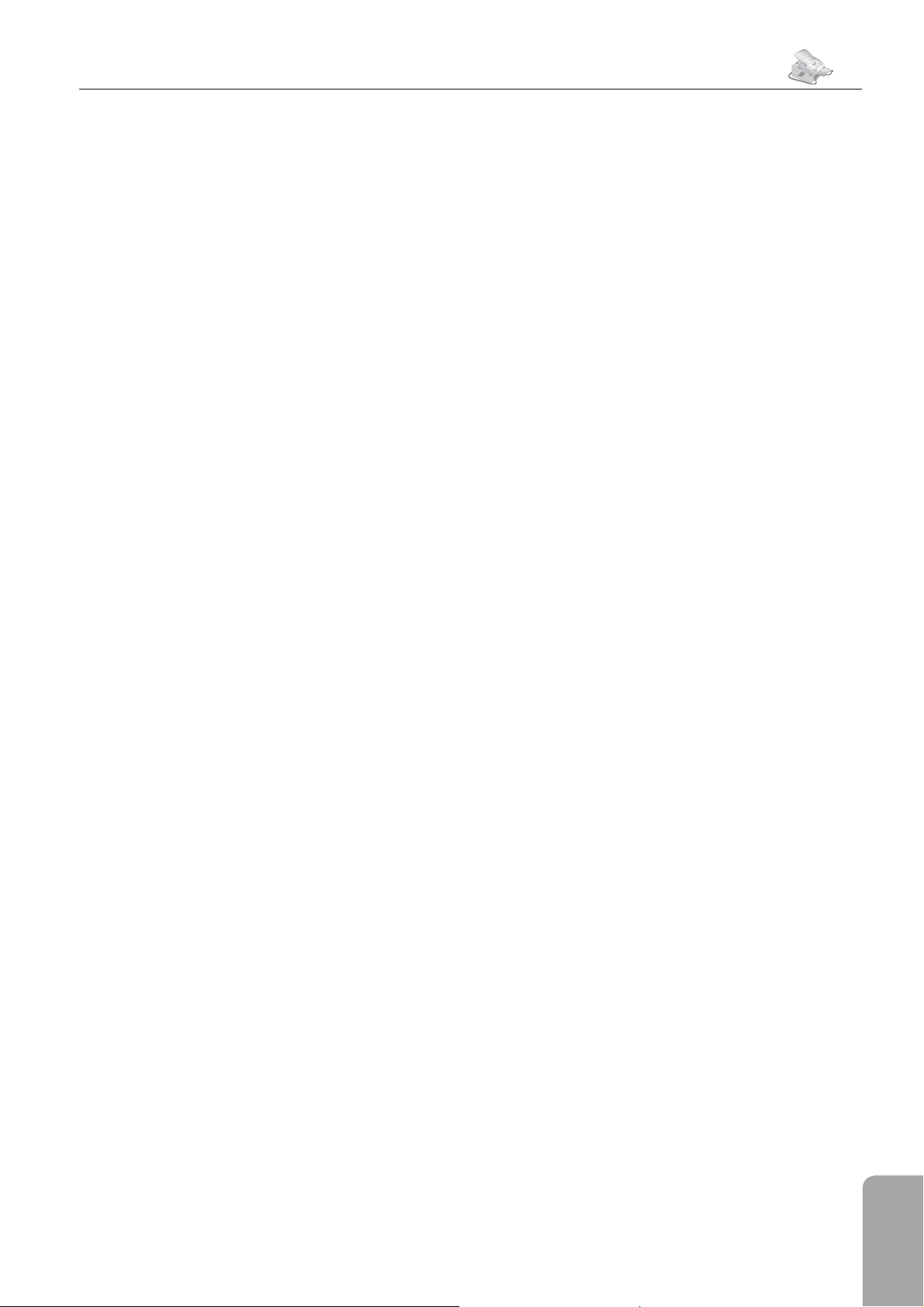
Obsah
Obsah
Obsah
Bezpečnostní pokyny . . . . . . . . 4
Přehled . . . . . . . . . . . . . . . . . . . . 6
3
Odložení odeslání . . . . . . . . . . . . . . . . . 24
Vyžádání faxu . . . . . . . . . . . . . . . . . . . 24
Přehled . . . . . . . . . . . . . . . . . . . . . . . 25
Úlohy . . . . . . . . . . . . . . . . . . . . . . . 25
Popis zařízení . . . . . . . . . . . . . . . . . . . . . 6
Ovládací panel s LCD displejem . . . . . . . . . . . 7
1. Instalace . . . . . . . . . . . . . . . . . 8
Vybalení a propojení . . . . . . . . . . . . . . . . . 8
Náplň toneru . . . . . . . . . . . . . . . . . . . . 9
Papír . . . . . . . . . . . . . . . . . . . . . . . . 11
Přídavná zařízení . . . . . . . . . . . . . . . . . . 13
2. Nastavení . . . . . . . . . . . . . . . 14
Nastavení země . . . . . . . . . . . . . . . . . . . 14
Nastavení jazyka . . . . . . . . . . . . . . . . . . 14
Zadání vašeho telefonního čísla a jména . . . . . . 14
Záhlaví stránky . . . . . . . . . . . . . . . . . . . 14
Vyzváněcí tón . . . . . . . . . . . . . . . . . . . 15
Rozlišení . . . . . . . . . . . . . . . . . . . . . . 15
Chráněný příjem faxu . . . . . . . . . . . . . . . 15
Zamknutí přístroje . . . . . . . . . . . . . . . . . 15
Režim úspory energie . . . . . . . . . . . . . . . 16
Nastavení režimu příjmu faxů . . . . . . . . . . . 16
3. Telefon . . . . . . . . . . . . . . . . . 18
Telefonní spojení . . . . . . . . . . . . . . . . . . 18
Opětovné vytáčení . . . . . . . . . . . . . . . . . 18
Telefonní seznam . . . . . . . . . . . . . . . . . . 18
Rychlé vyhledání . . . . . . . . . . . . . . . . . . 19
Skupiny . . . . . . . . . . . . . . . . . . . . . . 19
Řetězové vytáčení . . . . . . . . . . . . . . . . . 19
Tisk telefonního seznamu . . . . . . . . . . . . . 20
Přídavné telefonní služby . . . . . . . . . . . . . . 20
Identifi kace volajícího . . . . . . . . . . . . . . . 20
4. Fax . . . . . . . . . . . . . . . . . . . . 21
Vkládání dokumentů . . . . . . . . . . . . . . . 21
Odesílání faxu . . . . . . . . . . . . . . . . . . . 21
Rychlost . . . . . . . . . . . . . . . . . . . . . . 22
Protokol o přenosu . . . . . . . . . . . . . . . . . 22
Příjem faxu . . . . . . . . . . . . . . . . . . . . . 22
Tříděný tisk . . . . . . . . . . . . . . . . . . . . 23
Časová značka * . . . . . . . . . . . . . . . . . . 23
Rozesílání . . . . . . . . . . . . . . . . . . . . . 23
5. Kopírka . . . . . . . . . . . . . . . . . 26
Vytváření kopií automaticky . . . . . . . . . . . . 26
Nastavení kopií . . . . . . . . . . . . . . . . . . 26
6. SMS. . . . . . . . . . . . . . . . . . . . 27
Odesílání SMS zprávy . . . . . . . . . . . . . . . 27
Příjem SMS zprávy . . . . . . . . . . . . . . . . . 27
Čtení SMS zprávy . . . . . . . . . . . . . . . . . 27
Tisk SMS zprávy . . . . . . . . . . . . . . . . . . 28
Vymazání SMS zprávy . . . . . . . . . . . . . . . 28
Rozšířené volby odesílání . . . . . . . . . . . . . . 28
Nastavení SMS . . . . . . . . . . . . . . . . . . . 28
7. Připojení PC * . . . . . . . . . . . . 30
Požadavky . . . . . . . . . . . . . . . . . . . . . 30
Instalace programového vybavení . . . . . . . . . 30
Odinstalování aplikací . . . . . . . . . . . . . . . 31
Použití Companion Suite . . . . . . . . . . . . . 32
Úprava telefonního seznamu . . . . . . . . . . . . 32
Nastavení . . . . . . . . . . . . . . . . . . . . . 33
Zobrazení množství toneru . . . . . . . . . . . . . 33
Tisk z počítače . . . . . . . . . . . . . . . . . . . 33
Snímání . . . . . . . . . . . . . . . . . . . . . . 34
8. Odstraňování problémů . . . 35
Zablokování papíru nebo dokumentu . . . . . . . 35
Čištění . . . . . . . . . . . . . . . . . . . . . . . 35
Příloha . . . . . . . . . . . . . . . . . . . 36
Glosář . . . . . . . . . . . . . . . . . . . . . . . 36
Zkratky . . . . . . . . . . . . . . . . . . . . . . 37
Seznam funkcí . . . . . . . . . . . . . . . . . . . 39
Technické parametry . . . . . . . . . . . . . . . . 40
Vážení zákazníci . . . . . . . . . . . . . . . . . . 41
Rejstřík . . . . . . . . . . . . . . . . . . . . . . . 42
* Laserfax 855
Obsah
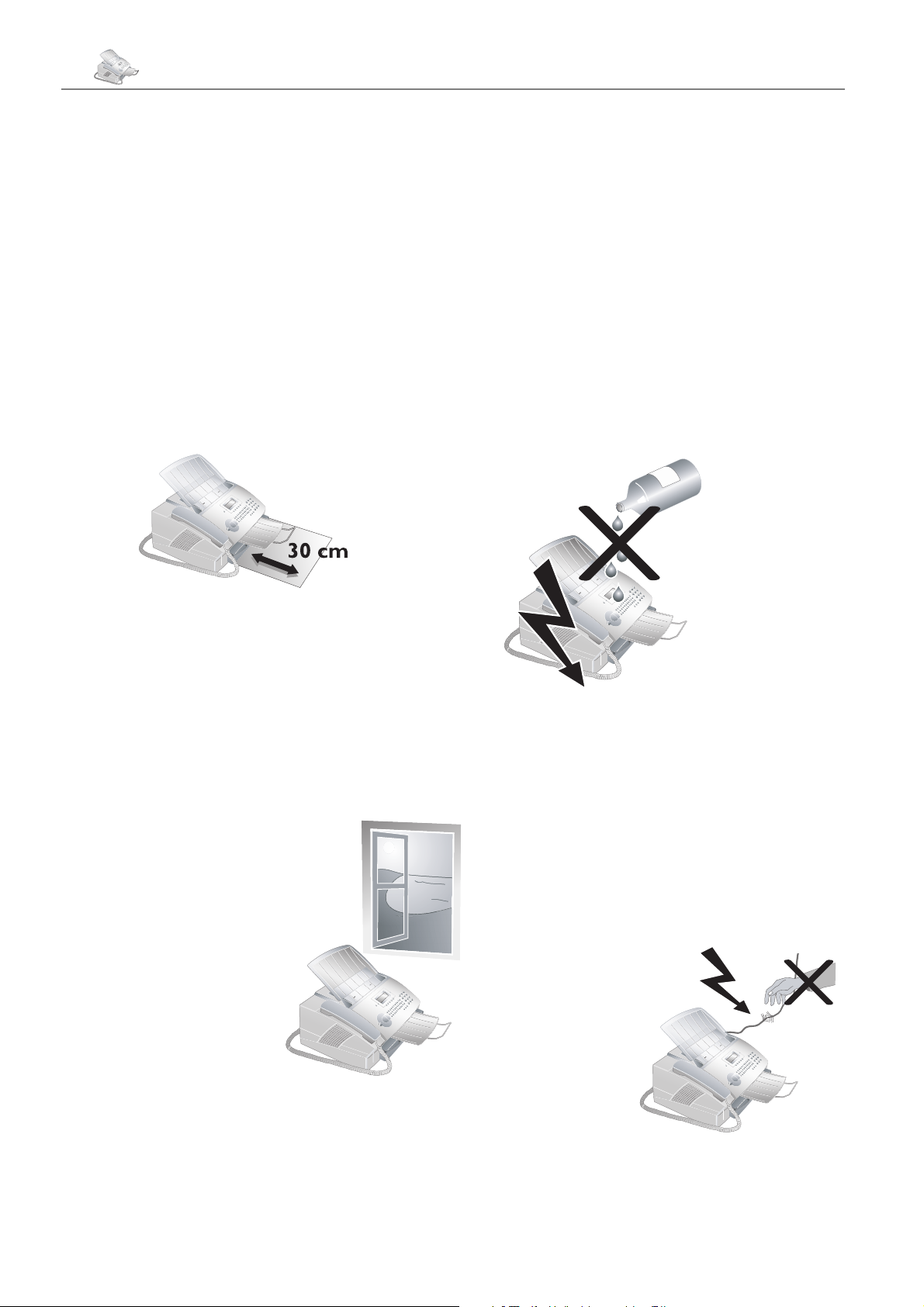
4 Kapitola Bezpečnostní pokyny
Bezpečnostní pokyny
Následující bezpečnostní pokyny pro nastavení
a používání faxového přístroje vždy dodržujte, vyhnete
se tak možnému nebezpečí, poškození nebo selhání
přístroje.
Ujistěte se, zda je faxový přístroj bezpečně umístěn
na pevném a rovném povrchu (nepokládejte přístroj
¿
na koberec nebo podobný povrch). Pokud by faxový
přístroj spadl, mohl by se poškodit nebo způsobit
poranění a to zvláště malým dětem. Vzdálenost mezi
faxovým přístrojem a dalšími zařízeními nebo předměty
musí být alespoň 15 cm. Všechny kabely pokládejte tak,
aby nemohlo
Přístroj používejte mimo dosah přímého slunečního
záření, topení, klimatizačních jednotek, rádiových
a televizních přístrojů. Při používání přídavného
bezdrátového telefonu byste měli zachovávat vzdálenost
alespoň 15 cm mezi faxovým přístrojem a základnovou
stanicí bezdrátového telefonu. V opačném případě může
docházet ke slyšitelnému rušení v bezdrátovém telefonu.
Nedovolte dětem jakoukoliv manipulaci s faxovým
přístrojem bez dohledu. Obalový materiál by měl být
umístěn mimo dosah
dětí.
V místě používání
faxového
¿
přístroje musí být
zajištěno dostatečné
proudění vzduchu a
to zvláště při častém
používání. Umístěte
váš Lasefax tak, aby
směr výstupního
vzduchu byl namířen
mimo váš pracovní
prostor.
Faxový přístroj nesmí být zakryt. Neprovozujte váš
faxový přístroj v uzavřených skříních nebo krabicích.
¿
Nepokládejte přístroj na měkkém povrchu, jakým může
být koberec nebo polštář a nezakrývejte větrací otvory.
V opačném případě se může faxový přístroj přehřát
dojít k zakopnutí, jinak hrozí poranění,
poškození kabelů
nebo vlastního
přístroje. V přední
části přístroje
ponechejte
alespoň 30 cm
volného místa
důvodu volného
pohybu tištěných
dokumentů.
z
nebo dokonce začít hořet. V případě nadměrné teploty
faxového přístroje nebo pokud ucítíte kouř vycházející
z přístroje, okamžitě vytáhněte síťový kabel ze zásuvky.
Ponechejte faxový přístroj podrobně prozkoumat
profesionály v servisním středisku.
Nezapojujte telefonní nebo síťový kabel v oblastech
se zvýšenou vlhkostí. Nikdy se nedotýkejte síťového
¿
kabelu, síťového propojení nebo telefonní zásuvky
mokrýma rukama.
Dejte pozor, aby se dovnitř přístroje nedostaly žádné tekutiny nebo předměty. V opačném případě hrozí nebezpečí
úrazu elektrickým proudem osobám používajícím přístroj.
Navíc může dojít k
vážnému poškození
vlastního přístroje. Pokud přesto
nastane situace, že
se nějaká tekutina
nebo cizí předmět
dostane dovnitř
přístroje, musíte
okamžitě odpojit
síťový kabel a ponechat faxový přístroj
podrobně prozkoumat kvalifi kovaným
pracovníkem v
servisní středisku. Nikdy neponechávejte faxový přístroj na
dešti. Během bouřky je doporučeno odpojit faxový přístroj
od elektrického síťového rozvodu a telefonní sítě. Pokud
toto opatření nelze zajistit, nepoužívejte faxový přístroj ani
netelefonujte. V opačném případě riskujete zásah bleskem
nebo poškození faxového přístroje. Před čištěním faxového
přístroje odpojte zařízení od elektrického síťového rozvodu
a telefonní sítě. Při čištění faxového přístroje nepoužívejte
žádné tekuté nebo plynné čistící prostředky (spreje, brusné
pasty, apod.) ani prostředky na bázi alkoholu.
V případě
jakéhokoliv
¿
poškození napájecího
síťového kabelu
odpojte síťový kabel
ze zásuvky. Nikdy
se nedotýkejte
telefonních nebo
napájecích kabelů,
které nejsou
izolovány, nebo u
kterých byla izolace
poškozena před
vlastním odpojením telefonního a napájecího kabelu
ze sítě. Kryt přístroje smí otevřít pouze kvalifi kovaný
pracovník servisního střediska.
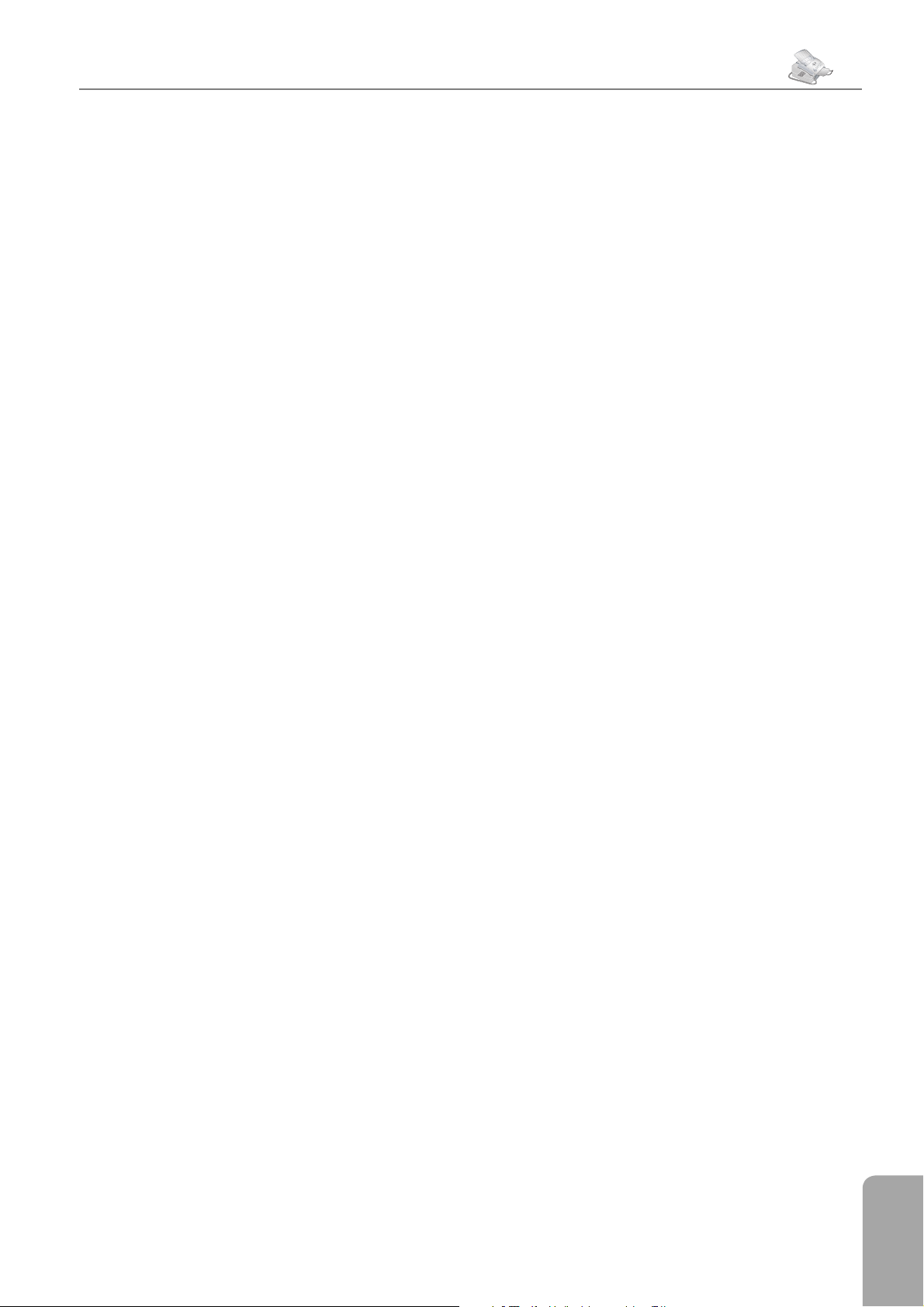
Bezpečnostní pokyny
Kapitola Bezpečnostní pokyny
Během výpadku elektrické sítě není funkční telefon
ani fax.
¿
Nikdy neotvírejte náplň toneru. Při úniku částeček
toneru dejte pozor, aby nedošlo ke kontaktu toneru
¿
s kůží nebo očima. Nové i použité náplně toneru skladujte
mimo dosah dětí. V případě zablokování papíru uvnitř
přístroje nepoužívejte na jeho vytáhnutí sílu, ale raději
jej opatrně z faxového přístroje vytáhněte a znehodnoťte:
Může nastat situace, kdy toner není úplně přichycen na
papíru a tento prach by mohl být rozptýlen do okolí.
Nevdechujte prach z toneru. Cerný prach odstraníte z
odevu a z predmetu pomocí studené vody. Pri použití
horké vody by došlo k zafi xování toneru.
Při rozbití LCD displeje může uniknout mírně žíravá
tekutina. Dejte absolutní pozor, aby nedošlo ke kontaktu
s kůží nebo očima.
Váš faxový přístroj byl testován na shodu se standardy
EN 60950–1 a IEC 60950–1 a měl by být používán
¿
pouze v telefonní systémech a napájecí síti, které těmto
standardům vyhovují. Tento faxový přístroj byl vyroben
pro výhradní použití v označených prodejních oblastech.
Splňuje nařízení a požadavky telefonní společnosti dané
země. Neprovádějte žádná nastavení ani nevykonávejte
jiné postupy, než uvedené v tomto návodu k obsluze.
5
Bezpečnostní pokyny týkající
Ã
se laseru
Váš faxový přístroj pracuje s laserovým paprskem. Otevřít
faxový přístroj a provádět jakoukoliv servisní činnost má
právo pouze kvalifi kovaný servisní pracovník, jinak hrozí
nebezpeční poranění zraku (očí) způsobené viditelným
a neviditelným laserovým zářením.
Laserový výrobek třídy 1.
Bezpečnostní pokyny
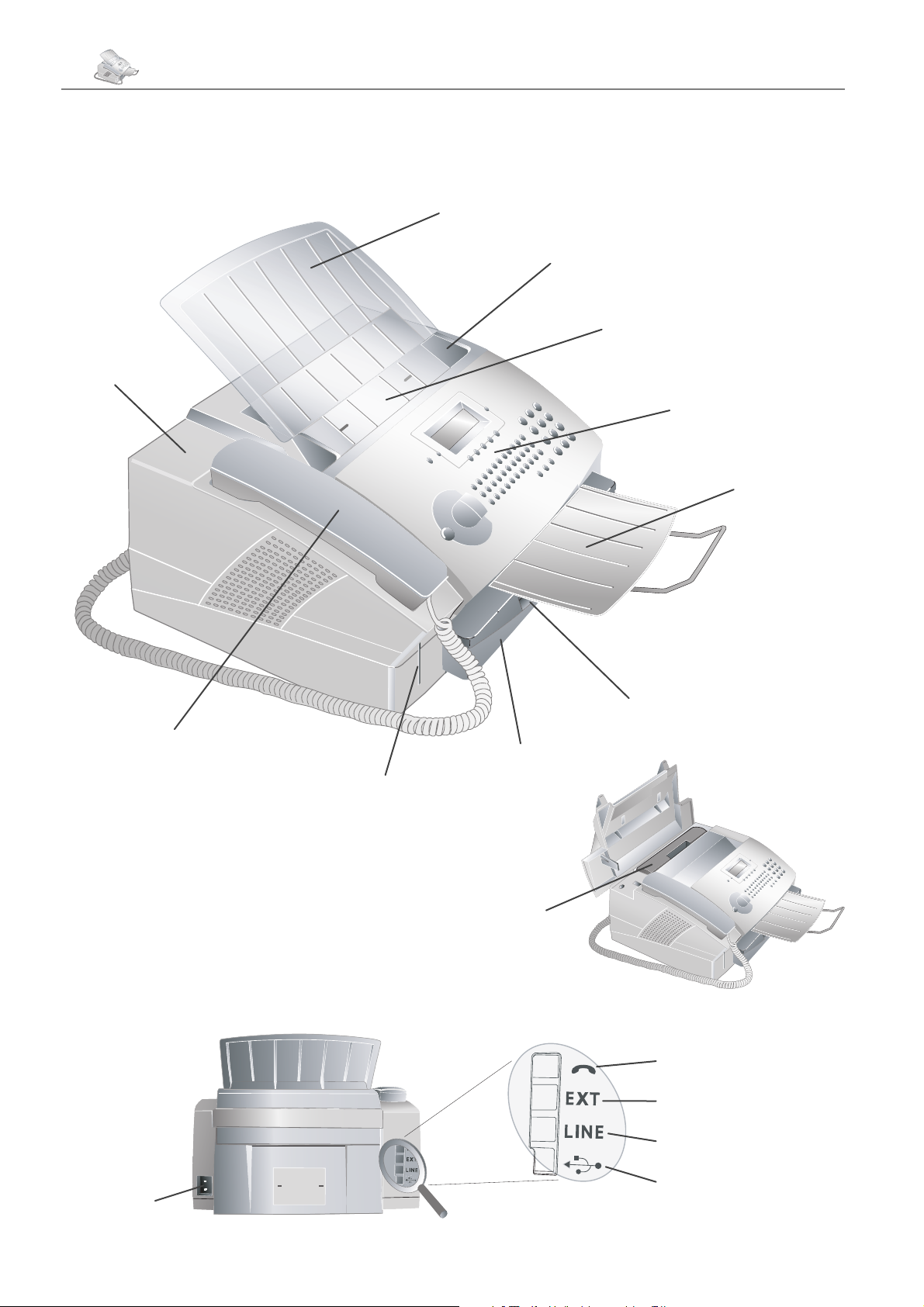
6 Kapitola Přehled
Přehled
Popis zařízení
Podpěra dokumentu
Vodítka dokumentu
Vstupní část podavače
Kryt
Ovládací panel
s LCD displejem
Výstup
dokumentu
Telefonní sluchátko
s krouceným kabelem
Zásuvka pro kartu
Plug’n’Print
Připojení na zadní straně
Výstup výtisku a faxu
(rozšířitelný)
Zásobník papírů
Náplň toneru
Telefonní sluchátko
Externí zařízení
Telefonní kabel
Napájecí
kabel
USB port
(Laserfax 855)
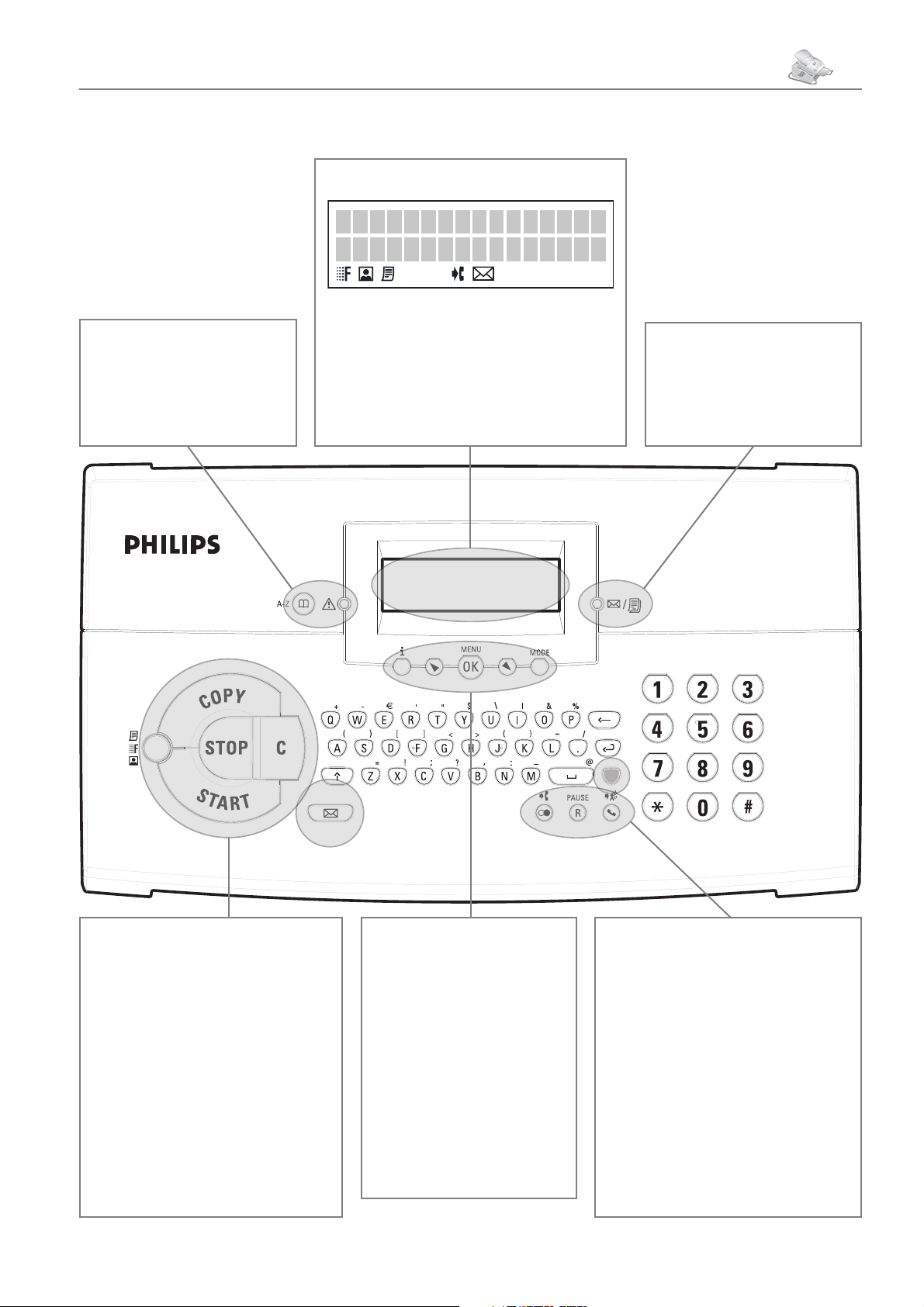
Kapitola Přehled
Ovládací panel s LCD displejem
Symboly na LCD displeji
– SUPER nastavení rozlišení
}
telefonního seznamu
Červený indikátor v – Pokud
bliká, čtěte prosím informaci na
LCD displeji
– Přístup k funkcím
f
– FOTO nastavení rozlišení
F
– JEMNE nastavení rozlišení
h
– Příchozí hovory během nepřítomnosti
I
– Příchozí SMS zpráva
W
7
Zelený indikátor
– Bliká při příchodu SMS
zprávy nebo při čekání na
přenos s paměti faxu
»
COPY – Stiskněte dvakrát: Vytvoření
kopií
automaticky. Stiskněte jednou:
Úprava kopií
STOP – Přerušení probíhající operace
bez uložení / vysunutí dokumentu
START – Zahájení přenosu faxu nebo
jeho příjmu
h/f/F
(NORMAL, JEMNE – h, SUPER – f,
FOTO – F)
C – Vymazání / Návrat o krok zpět v na-
bídce
W
– Nastavení rozlišení
– Čtení, úprava nebo odeslání SMS zpráv
– Výběr voleb / Přesun
¾
kurzoru na displeji
– Tisk přehledu funkcí,
¨
úloh, nastavení / Spuštění
rychlé instalace / Tisk přehledu
faxů nebo telefonního seznamu
MENU/OK –
Potvrzení vstupu
MODE – Režim přijímání
faxů
Manualne, Fax,
Výběr funkce /
EXT/Zaznamnik,
automaticky
– Seznam posledních 10
º
vytáčených čísel
Modré tlačítko a
posledních 10 volajících
R/PAUSE
funkcím
Modré tlačítko a R/PAUSE – Vložení
pauzy při vytáčení
– Vytáčení s položeným
¼
sluchátkem
Modré tlačítko a
položky pro rozesílání faxu
Stiskněte modré tlačítko a příslušné
tlačítko písmena s uvedeným symbolem
– Seznam
º
– Přístup ke speciálním
– Přidání další
¼

8 Kapitola 1. Instalace
Součásti dodávky
1. Instalace
Faxový přístroj
Vybalení a propojení
Připevnění podpěry dokumentu
Vložte podpěru dokumentu do dvou otvorů v krytu
přístroje. Podpěra dokumentu by měla pevně zapadnout
na místo.
Zásobník papírů
Podpěra dokumentu
Výstupní držák
dokumentu
Telefonní sluchátko
a kroucený kabel
Počáteční náplň
Napájecí kabel
Telefonní kabel
(specifi cké pro každou zemi)
Návod k obsluze
Rozšíření výstupní držák výtisku a
faxu
Vytáhněte výstupní držák výtisku a faxu z krytu
zásobníku papíru.
Připevnění výstupní držák dokumentu
Vložte výstupní držák dokumentu do dvou otvorů pod
ovládacím panelem.
Instalační příručka
Instalační CD
(Laserfax 855)
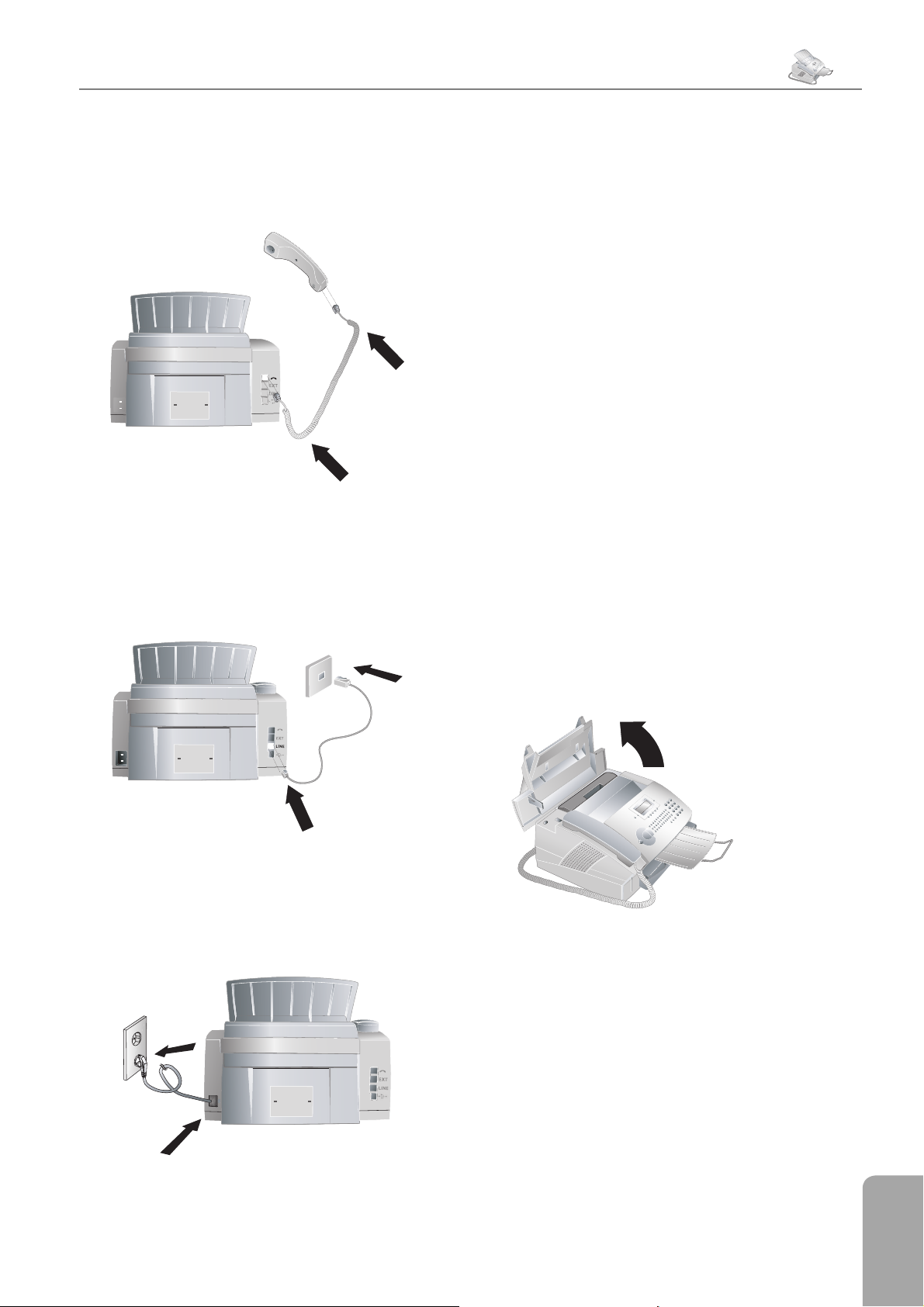
Instalace
Kapitola Instalace
9
Připojení telefonního sluchátka
Zapojte jeden konec krouceného kabelu do zásuvky na
telefonním sluchátku. Druhý konec krouceného kabelu
zapojte do zásuvky umístěné na zadní straně přístroje,
která je označena symbolem ).
Připojení telefonního kabelu
Zapojte telefonní kabel do zásuvky faxového přístroje
umístěné na zadní straně a označené slovem LINE.
Telefonní konektor zapojte do příslušné zásuvky
telefonní sítě.
Po zapojení faxového přístroje k napájení bude okamžitě
bude zahájen proces rychlého nastavení. Budete vyzváni,
abyste zvolili vaši zemi, císlo a jméno a také aktuální
datum a cas (viz kapitola Nastavení). Pokud budete
požadovat proces rychlého nastavení znovu, jednoduše
stiskněte ¨, a zvolte pomocí ¾ napoveda
2:
instalace. Potvrďte stiskem OK.
strana
Náplň toneru
Nová náplň toneru
Před vlastním přijímáním dokumentů, prováděním
kopií musí být do faxového přístroje vložena náplň
toneru. Za tímto účelem je dodávána testovací
náplň jako součást přístroje (tato náplň má kapacitu
přibližně 1000 stránek). Informace o množství toneru
byla do přístroje vložena již ve výrobě. Počáteční náplň
není nutné aktualizovat pomocí karty Plug’n’Print.
Při vložení jakékoliv další náplně toneru do vašeho
faxového přístroje je nutné znovu nastavit množství
toneru přiloženou kartou Plug’n’Print.
Pro zajištění dobré kvality tisku používejte
¡
pouze původní PHILIPS náplně toneru.
Jiné náplně toneru mohou být příčinou poškození
faxového přístroje. Použitím jiné náplně toneru
také porušujete záruční ustanovení.
Zapojení napájecího kabelu
Napájecí kabel zapojte do zásuvky umístěné na zadní
straně faxového přístroje. Napájecí kabel zapojte do
síťové zásuvky.
1 Otevřete kryt přístroje uchopením obou vodítek
dokumentu a vyklopením krytu dozadu.
Instalace
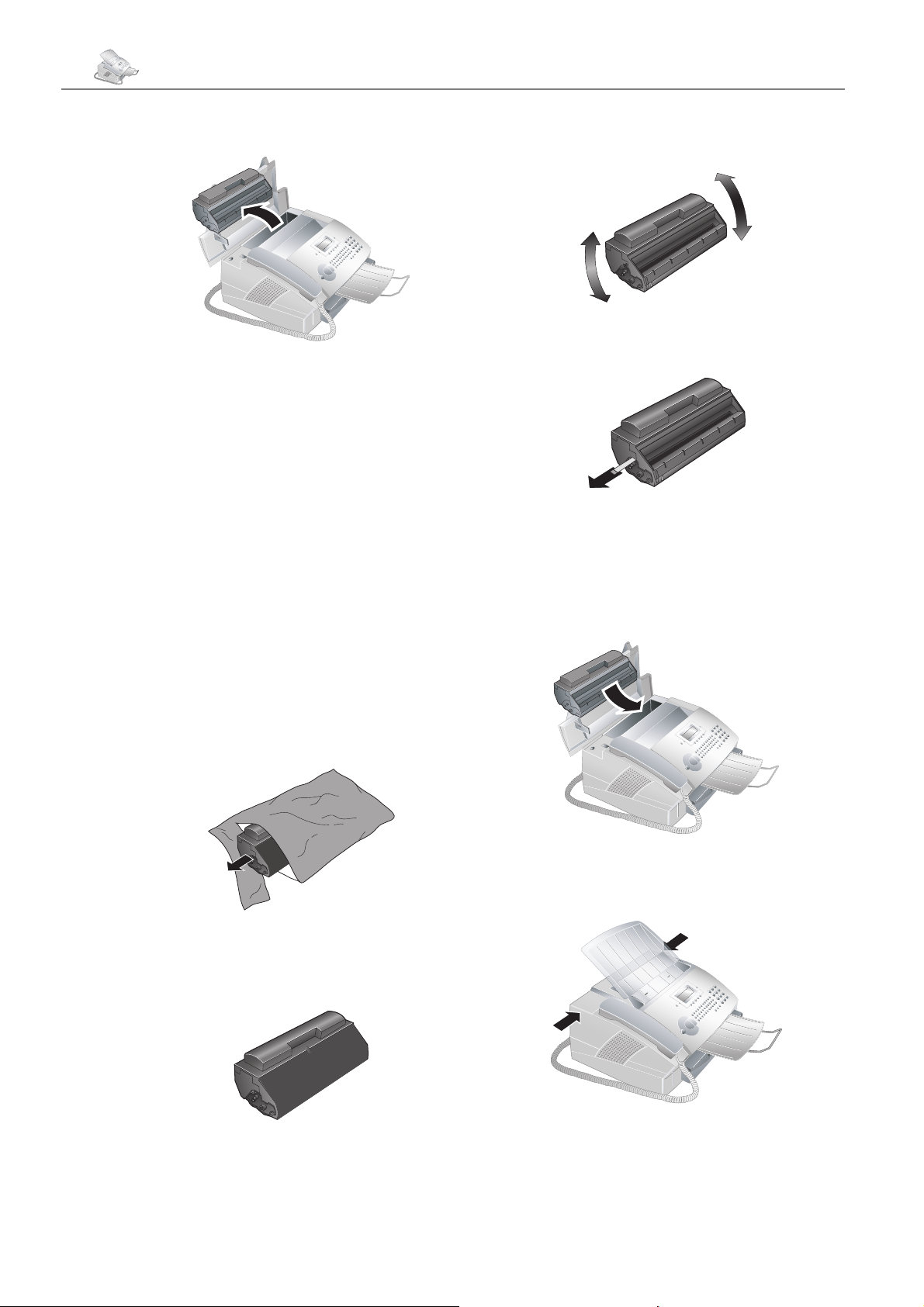
10 Kapitola 1. Instalace
2
Vyjměte starou náplň uchopením uprostřed
a vytažením nahoru.
Z prístroje opatrne vyjmete tonerovou kazetu,
Æ
Nikdy neotvírejte náplň toneru. Při úniku částeček
tak aby z ní nevypadl žádný toner. Položte ji
na vhodné místo – pri vysypání toneru muže dojít
k znecištení podkladu.
Otevřené nebo použité náplně skladujte v jejich
původním obalu nebo plastikovém sáčku tak, aby
se prach toneru nemohl rozptýlit do okolí. Použité
náplně vraťte do specializovaných obchodů nebo
sběrných míst. Nikdy neznehodnocujte náplně
toneru jejich vhozením do ohně. Náplně toneru
by se nikdy neměly dostat do rukou dětem.
toneru dejte pozor, aby nedošlo ke kontaktu
toneru s kůží nebo očima. Nevdechujte uvolněný
prach z toneru. Cerný prach odstraníte z odevu a z
predmetu pomocí studené vody. Pri použití horké
vody by došlo k zafi xování toneru.
5 Několikrát náplň toneru protřepte dopředu
a dozadu, aby se toner rovnoměrně ustálil a byla tak
dosažena vyšší kvalita tisku.
6 Teprve potom zcela vytáhnete ochranný pásek na
levé strane tonerové kazety.
Jakmile je ochranný pásek z náplně odstraněn,
Æ
7 Vložte náplň toneru do faxového přístroje. Náplň by
již s náplní netřepejte. Mohlo by dojít
k rozptýlení částeček toneru do okolí.
měla zcela zapadnout na své místo.
3 Vyjměte novou náplň toneru z balení.
4 Odstrante cernou ochrannou folii a ostatní obalový
materiál. Ochranný pásek v kazete ješte neods
tranujte.
8 Zavřete kryt. Ujistěte se, že klapky krytu zcela
zapadnou na obou stranách.
9 nova napln? se objeví na displeji. Potvrďte
stiskem OK.

1. Instalace
Kapitola 1. Instalace
11
10 Vyčkejte, až se na displeji zobrazí vlozit
kartu
toneru do zásuvky na levé straně přístroje vedle
zásobníku papíru s kontakty směřujícími vlevo.
(Bez karty Plug’n’Print lze používat pouze počáteční
náplň toneru.)
¡
nesprávné vložení Plug’n’Print karty. Kontakty
karty musejí při zasouvání směřovat vlevo.
11 Aktualizace náplně může chvíli trvat. Po dokončení
procesu se na displeji zobrazí následující:
akce dokoncena / vyjmout kartu
12 Vyjměte kartu Plug’n’Print z faxového přístroje.
. Zasuňte kartu Plug’n’Print nové náplně
Pokud se na displeji zobrazí chybové hlášení
Nelze cist kartu, může se jednat o
Zobrazení množství toneru
Kdykoliv vložíte novou náplň toneru, musíte
Æ
1 Stiskněte MENU/OK,
2 Vyberte kapacita nap. pomocí ¾ a potvrďte
3 Stiskem C se vrátíte do předchozí nabídky; stiskem
aktualizovat hodnotu množství v paměti
přístroje použitím přiložené karty Plug’n’Print.
Váš faxový přístroj registruje používání toneru
pro každou vytištěnou stránku a vypočítává novou
hodnotu zbývající náplně. Hodnota množství
toneru má význam pouze při aktualizaci hodnoty
pomocí karty Plug’n’Print při vložení nové
náplně.
a OK.
62
stiskem OK. Množství náplně toneru je indikována v
procentech v rozsahu 100 % (plná) a 0 % (prázdná).
STOP se vrátíte do základní nabídky.
Papír
Před vlastním kopírováním dokumentů nebo přijímáním
faxů musíte do přístroje vložit papír. Používejte
následující velikosti papíru: A4, 210 × 297 mm. Váš
faxový přístroj pracuje s normálním kopírovacím papírem
a kancelářským papírem (60 až 90 g/m
2
).
Proces aktualizace můžete kdykoliv ukončit jednoduše
stiskem STOP Hodnotu množství toneru je ovšem nutné
nastavit při každé výměně náplně toneru. Pokud omylem
stisknete tlačítko STOP, můžete proces aktualizace
obnovit následovně:
1 Stiskněte MENU/OK,
2 Vyberte nova cerna pomocí ¾ a potvrďte
stiskem OK. Zvolte ano pomocí ¾. Po krátké
chvíli se faxový přístroj opět zeptá na vložení karty
Plug’n’Print.
Při malé hodnotě náplně toneru a při každém otevření
a zavření krytu se na displeji objeví následující otázka:
cerna=nova? Pokud jste novou náplň nevložili,
stiskněte STOP. Pokud jste vložili novou náplň, stiskněte
OK a postupujte podle popisu uvedeného výše.
62
a OK
Vkládání papíru velikosti A4
1 Vysuňte zásobník papíru.
2 Oddělte jednotlivé listy papíru jejich prohrábnutím
a poté je zarovnejte lehkým sklepáním na rovném
povrchu. Tím zabráníte současnému vtažení několika
listů papíru.
1. Instalace

12 Kapitola 1. Instalace
3 Ze zásobníku papírů sejměte kryt. Vkládejte pouze
tolik papírů, aby nebyly zakryty značky na horním
konci zásobníku papírů (viz také obrázek na krytu
zásobníku papírů). Do zásobníku papírů můžete
vložit až 250 listů.
4 Pokud požadujte tisk na vstupní list (např. formuláře
nebo předtisky), umístěte do zásobníku papírů listy
potištěnou stranou dolů a horním koncem stránky
dozadu.
Dokumenty, které byly vytištěny laserovou
¡
tiskárnou nejsou vhodné pro další tisk.
Mohlo by dojít k zablokování papíru. Pokud k
zablokování papíru dojde, postupujte podle pokynů
v části označené Odstraňování problémů /
Zablokování papíru.
Zásobník papíru nevytahujte nikdy během
Æ
tisku faxového přístroje. Mohlo by dojít
k zablokování papíru. Pokud k zablokování
papíru dojde, postupujte podle pokynů v části
Odstraňování problémů / Zablokování papíru.
Speciální telefonní
připojení
ISDN Systémy
Váš faxový přístroj je analogový (Skupina 3). Není
to ISDN faxový přístroj (Skupina 4) a proto nemůže
správně pracovat v telefonní síti ISDN. Aby přístroj
bylo možné použít, musíte jej připojit přes analogový
adaptér nebo na analogové svorky: Pro další informace se
podívejte do návodu k použití k vašemu ISDN systému
nebo kontaktujte poskytovatele telefonního připojení.
Pobočková ústředna / PABX
Soukromé pobočkové ústředny (PABX) jsou obvyklé ve
velkých společnostech. Před uskutečněním telefonních
hovorů nebo posílání faxů je nejprve nutné přístroj
přepnout tak, aby byl aktivován přístup z pobočkové
ústředny na vnější telefonní síť.
1 Stiskněte MENU/OK,
site
2 Vyberte pstn nebo pabx pomocí ¾.
pomocí ¾. Potvrďte stiskem OK.
a OK. Zvolte typ
15
5 Papíry zamáčkněte, až páčka (A) zapadne na místo
v zadní části podavače.
6 Ze zásobníku papírů sejměte kryt. Zasuňte zásobník
papíru do faxového přístroje úplně, až do koncového
bodu.
3 Potvrďte stiskem OK. Stiskem C se vrátíte v nabídce
na předchozí krok; stiskem STOP se navrátíte do
základní nabídky.
Pokud používáte faxový přístroj uvnitř pobočkové
ústředny PABX, použijte funkci 15 pro nastavení
přístroje na příslušnou délku interních čísel a pro
nastavení kódu, který musí být vytočen jako přístup
k vnější telefonní síti.
1 Stiskněte MENU/OK,
pomocí ¾. Potvrďte stiskem OK.
2
Vložte požadovanou délku interních čísel. Prednastavená
hodnota je 10. Pomocí tlacítka \-smažte císlici.
Zacnete od nejdelšího interního císla a pridejte k nemu
jedno místo. Například při používání přímých čísel o
délce 4 byste měli zadat 5.
3 Potvrďte stiskem OK.
a OK. Zvolte Prefix
15

1. Instalace
Kapitola 1. Instalace
13
4 Zadejte vnější přístupový kód, který je vyžadován
pro přístup k veřejné telefonní síti. Nejčastěji je
tímto číslem
vašeho poskytovatele připojení.)
5 Potvrďte stiskem OK. Stiskem C se vrátíte v nabídce
na předchozí krok; stiskem STOP se navrátíte do
základní nabídky.
Po provedení těchto nastavení již nebude
¡
nutné vkládat před čísla prefi x pro přístup
do vnější sítě. Faxový přístroj automaticky vloží
vnější přístupový kód před čísla, která jsou delší,
než nastavená interní.
. (V případě nutnosti kontaktujte
0
Přídavná zařízení
K vaší telefonní síti můžete připojit vedle faxového
přístroje také další zařízení, jakými jsou např. bezdrátové
telefony, záznamníky nebo modemy. Pokud požadujete
používat speciální periferie společně s vaším faxovým
přístrojem, kontaktujte vašeho dodavatele.
Při používání bezdrátového telefonu s funkcí SMS na
stejném připojení k telefonní síti, pak bude konkrétní
přístroj přijímající SMS zprávy záviset na určitém
výrobci. Pouze jeden z přístrojů bude přijímat SMS
zprávy. Pokuste se vypnout SMS příjem na vašem
bezdrátovém telefonu.
Připojení k faxovému přístroji
Přídavná zařízení můžete připojit přímo k faxovému
přístroji. Externí záznamník můžete také připojit
následujícím postupem: Zapojte telefonní kabel
periferního zařízení do zdířky EXT (RJ-11 konektor) na
vašem faxovém přístroji.
Připojení k telefonní lince
Přídavná zařízení lze připojit k samostatným zásuvkám
na jednu linku a to i v případě umístění v jiných
místnostech.
Pokud připojíte přídavná zařízení do samostatných
telefonních zásuvek (např. v různých místnostech)
nebude je pak možné ovládat faxovým přepínačem.
Nebude například možné přesměrování hovorů. Z těchto
důvodů doporučujeme zapojit přídavná zařízení do
společné telefonní zásuvky.
Easylink
Funkce Easylink zajišťuje podporu při používání
externích zařízení, která jsou připojena na společnou
telefonní linku. Přídavná telefonní zařízení musí
být nastavena na režim tónového vytáčení (DTMF
tóny). Podrobnosti o nastavení režimu tónové volby
naleznete v návodu k obsluze k vašemu přídavnému
přístroji.
Spuštění příjmu faxů
Pokud připojíte externí zařízení přes zdířku EXT, bude
faxový přepínač pracovat optimálně a bude schopen
ovládat externí zařízení (viz kapitola Nastavení / Režim
příjmu faxů).
Pokud při zvednutí sluchátka na faxovém přístroji
uslyšíte pískání nebo ticho, jedná se o příjem faxu.
Stiskněte START a poté zavěšte. Faxový přístroj přijímá
faxový dokument.
Pokud přijmete faxové volání ve sluchátku přídavného
zařízení – místo na faxovém přístroji – pak stiskem
můžete spustit příjem faxu.
*5
Přerušení vyzvánění
Pokud přijmete hovor ve sluchátku přídavného zařízení,
které je připojeno do jiné telefonní zásuvky a faxový
přístroj stále vyzvání, můžete jej odpojit od hovoru
stiskem
na přídavném telefonu.
**
1. Instalace

14 Kapitola 1. Instalace
2. Nastavení
Váš faxový přístroj může, v případě potřeby, vytisknout
seznam důležitých funkcí a nastavení. Na faxovém přístroji
stiskněte tlačítko ¨. Výběrem
první stránky nápovědy NAPOVEDA STR.: 1:
seznam funkci nebo NAPOVEDA STR.: 5:
nastaveni. Potvrďte stiskem OK. Nabídku funkcí
můžete také vytisknout stiskem MENU/OK,
OK. Seznam nastavení můžete také vytisknout stiskem
MENU/OK,
Otevřete nabídku funkcí pomocí MENU/OK.
¡
Pro návrat o krok zpět v nabídce stiskněte C.
Kurzorem na displeji můžete pohybovat pomocí
. Písmeno nebo číslici vymažete pomocí C nebo
¾
. Pro zrušení probíhající operace a pro návrat do
\
základní nabídky bez ukládání stiskněte STOP.
44
a OK.
Nastavení země
Pro výběr konkrétní země, ve které bude faxový přístroj
provozován použijte funkci 11. Výběr země je důležitý
z důvodu správného nastavení pro místní telefonní síť.
1 Stiskněte MENU/OK,
2 Zemi vyberete stiskem
11
¾
můžete potvrdit tisk
¾
a OK.
.
41
a
Zadání vašeho telefonního
čísla a jména
Vaše číslo a jméno zadané pomocí funkce 14 se bude
objevovat v záhlaví stránky faxového dokumentu, který
odesíláte a také jako identifi kace odesílatele SMS zprávy.
V obou případech máte k dispozici 20 rozdílných znaků.
1 Stiskněte MENU/OK,
2
Faxové číslo zadáte tlačítky čísel, například
00 420 123 45
znaménka +, stiskněte současně modré tlačítko a Q.
Mezeru vložíte stiskem tlačítka ½. Vaše zadání
potvrďte stiskem OK.
3 Vaše jméno zadejte pomocí tlačítek písmen.
Velká písmena zadávejte současným stiskem +
a příslušného písmena. Mezeru vložíte stiskem
tlačítka ½. Symboly jsou zobrazeny přímo nad
tlačítky písmen. Symbol vložíte současným stiskem
modrého tlačítka a příslušného tlačítka písmena
se symbolem. Symbol nelze vložit jako první znak
vašeho jména.
4 Potvrďte stiskem OK. Stiskem C se vrátíte v nabídce
na předchozí krok; stiskem STOP se navrátíte do
základní nabídky.
14
a OK.
… Pro zadání
3 Potvrďte stiskem OK. Stiskem C se vrátíte v nabídce
na předchozí krok; stiskem STOP se navrátíte do
základní nabídky.
Nastavení jazyka
1 Stiskněte MENU/OK,
2 Jazyk vyberete stiskem ¾.
3 Potvrďte stiskem OK. Stiskem C se vrátíte v nabídce
na předchozí krok; stiskem STOP se navrátíte do
základní nabídky.
12
a OK.
Nastavení data a času
1 Pro nastavení data a času na displeji stiskněte
MENU/OK,
2 Zadejte datum a čas následujícím způsobem:
08 08 05 14 00
2005, 14:00 hodin.
13
a OK.
pro 8. srpna
Záhlaví stránky
Vaše jméno a telefonní číslo se bude zobrazovat v každém
záhlaví faxového přenosu. Pokud si nepřejete sdělovat
tyto informace, můžete tuto funkci vypnout.
1 Stiskněte MENU/OK,
2 Vyberte ZAHL. VYSIL. pomocí ¾ a potvrďte
stiskem OK.
3 Pomocí ¾ vyberte, zda se má na každé vyslané
stránce objevit záhlaví.
4 Potvrďte stiskem OK. Stiskem C se vrátíte v nabídce
na předchozí krok; stiskem STOP se navrátíte do
základní nabídky.
16
a OK.
3 Potvrďte stiskem OK. Stiskem C se vrátíte v nabídce
na předchozí krok; stiskem STOP se navrátíte do
základní nabídky.

2. Nastavení
Kapitola 2. Nastavení
Vyzváněcí tón
Hlasitost
Pomocí funkce 18 můžete nastavit hlasitost vyzvánění.
K dispozici je několik úrovní hlasitosti. Zvonění můžete
zcela vypnout výběrem vypnuto. Váš faxový přístroj
bude přijímat faxy bez vyzvánění. Pokud je faxový
přístroj nastaven na ruční příjem faxů, nebude příchozí
fax slyšet ani nebude možné přijmout příchozí hovor (viz
kapitola označená Nastavení režimu příjmu faxů).
Zadání kódu PIN
1 Stiskněte MENU/OK,
2 Vyberte kod odpovedi pomocí ¾ a potvrďte
stiskem OK. Zadejte 4 číslice kódu PIN.
3 Potvrďte stiskem OK. Stiskem C se vrátíte v nabídce
na předchozí krok; stiskem STOP se navrátíte do
základní nabídky.
27
a OK.
Aktivace/deaktivace
15
1 Stiskněte MENU/OK,
2 Požadovanou hlasitost vyberete stiskem ¾.
jsou 3 úrovně hlasitosti (nizka, stred., vys.)
nebo vypnuto.
3 Potvrďte stiskem OK. Stiskem C se vrátíte v nabídce
na předchozí krok; stiskem STOP se navrátíte do
základní nabídky.
18
a OK.
Dostupné
Rozlišení
Pomocí tlačítka h/f/F můžete nastavit rozlišení při
příjmu faxů nebo pro odesílání faxů. Symbol vybraného
rozlišení se objeví na displeji:
NORMAL – pro dokumenty bez speciálních vlastností
/ JEMNE – pro dokumenty s drobným tiskem nebo
h
kresbami
/ SUPER – pro dokumenty s množstvím detailů
f
/ FOTO – pro fotografi e
F
1 Stiskněte MENU/OK,
2 Vyberte aktivace pomocí ¾ a potvrďte
stiskem OK.
3 Zadejte 4 číslice kódu PIN a potvrďte stiskem OK.
Vyberte s nebo bez pomocí ¾.
4 Potvrďte stiskem OK. Stiskem C se vrátíte v nabídce
na předchozí krok; stiskem STOP se navrátíte do
základní nabídky.
27
a OK.
Tisk faxových přenosů
1 Stiskněte MENU/OK,
2 Vyberte
stiskem OK. Zadejte 4 číslice kódu PIN.
3 Potvrďte stiskem OK. Uložené faxové přenosy budou
vytištěny a vymazány z paměti. Stiskem C se vrátíte
v nabídce na předchozí krok; stiskem STOP se
navrátíte do základní nabídky.
tisknout pomocí
27
a OK.
a potvrďte
¾
Pomocí funkce 16 můžete vybrat výchozí
¡
nastavení rozlišení. Stiskněte MENU/OK,
a OK. Vyberte rozliseni pomocí
16
a poté stiskněte OK. Vyberte požadované a
¾
volbu potvrďte stiskem OK. Stiskem C se vrátíte
v nabídce na předchozí krok; stiskem STOP se
navrátíte do základní nabídky.
Chráněný příjem faxu
Příjem faxů můžete zabezpečit pomocí kódu. V tomto
případě jsou přijaté faxy uloženy do paměti, místo
jejich přímého vytištění. Tyto faxové přenosy je možné
vytisknout pouze po zadání kódu PIN. Pomocí funkce
27 můžete zadat kód PIN a aktivovat režim bezpečného
příjmu faxů nebo vytisknout faxy uložené v paměti.
Zamknutí přístroje
Pomocí funkce zámku můžete zabezpečit faxový
přístroj proti neoprávněnému použití. Můžete
zamknout celou klávesnici nebo tlačítka čísel vašeho
faxového přístroje.
Zadání kódu
Nejprve musíte zadat kód pro aktivaci a deaktivaci
zámku.
1 Stiskněte MENU/OK,
2 Vyberte kod zamku pomocí ¾ a potvrďte
stiskem OK.
3 Zadejte 4 číslice kódu PIN a potvrďte stiskem OK.
2. Nastavení
61
a OK.

16 Kapitola 2. Nastavení
4 Pro potvrzení zadejte kód znovu a stiskněte OK.
Stiskem C se vrátíte v nabídce na předchozí krok;
stiskem STOP se navrátíte do základní nabídky.
Nastavení režimu příjmu
faxů
Pokud již byl kód uložen, budete přístrojem před zadáním
nového kódu dotázáni nejprve po vložení starého kódu.
Zamknutí klávesnice
1 Stiskněte MENU/OK,
61
a OK.
Vestavěný faxový přepínač umožňuje obsluhovat běžný
telefonní hovor, posílat nebo přijímat faxy a spouštět
přídavná zařízení na jedné telefonní lince. K dispozici jsou
4 rozdílné pracovní režimy: FAX, EXT/Zaznamnik,
AUTOMATICKY nebo manualne.
2 Vyberte BLOK.KLAVES. pomocí ¾ a potvrďte
stiskem OK.
3 Zadejte 4 číslice kódu PIN a potvrďte stiskem OK.
Zvolte s pomocí ¾.
4 Potvrďte stiskem OK. Stiskem C se vrátíte v nabídce
na předchozí krok; stiskem STOP se navrátíte do
základní nabídky.
Všechna tlačítka na faxovém přístroji budou nyní
zamčena. Pouze po zadání správného kódu bude možné
používat funkce přístroje nebo zadávat čísla. Faxový
přístroj se sám zamkne po každém použití. Funkci zámku
klávesnice můžete zrušit opakováním postupu a výběrem
bez v kroku 3.
Zámek tlačítek čísel
1 Stiskněte MENU/OK,
2 Vyberte BLOK.CISLO pomocí ¾ a potvrďte
stiskem OK.
3 Zadejte 4 číslice kódu PIN a potvrďte stiskem OK.
Vyberte pouze primo. pomocí ¾.
4 Potvrďte stiskem OK. Stiskem C se vrátíte v nabídce
na předchozí krok; stiskem STOP se navrátíte do
základní nabídky.
61
a OK.
Požadovaný provozní režim vyberte stiskem tlačítka MODE.
Vybraný režim příjmu faxů se zobrazí na displeji.
Nastavení počtu zvonění
Faxový přepínač automaticky rozpozná mezi faxovým
přenosem a běžným telefonním hovorem. Navíc faxový
přepínač umožňuje ovládání externích zařízení, které jsou
připojeny k faxovému přístroji přes zásuvku EXT. Můžete
nastavit počet zvonění pro příjem faxů pomocí funkce 17.
1 Stiskněte MENU/OK,
2 Pomocí ¾ vyberte nastavení zvonění ze seznamu.
Můžete nastavit mezi 0 a 5 zvoněními.
3 Potvrďte stiskem OK. Stiskem C se vrátíte v nabídce
na předchozí krok; stiskem STOP se navrátíte do
základní nabídky.
17
a OK.
Manuální režim
V režimu Manualne se faxový přístroj chová jako
obyčejný telefon. Pokud po zvednutí sluchátka zjistíte,
že se jedná o fax (je slyšet pískání nebo ticho), musíte
přijmout fax ručně. Pro příjem faxu musíte stisknout
START. V tomto režimu nastavení není možné
automatický příjem faxů. Režim Manualne je vhodný
při přijímání faxů na počítači.
Režim faxu
Všechna tlačítka čísel na faxovém přístroji budou nyní
zamčena. Funkci zámku čísel můžete zrušit opakováním
postupu a výběrem Volne v kroku 3.
Režim úspory energie
Faxový přístroj se do režimu úspory energie přepíná
automaticky. Není nutné provozovat přístroj v tomto
režimu. Kdykoliv při příjmu faxu, vytvářením kopií nebo
tisku bude faxový přístroj automaticky přepnut zpět
z režimu úspory energie do normálního stavu.
V režimu Fax bude přístroj vyzvánět tolikrát, kolik jste
nastavili pomocí funkce 17. Poté se zapne příjem faxů.
Tento režim je vhodný při nejčastějším přijímání faxů
tímto přístrojem.
Pokud na přídavném telefonu, připojeném ke zdířce
EXT, zvednete sluchátko a uslyšíte příchozí fax (pískání
nebo ticho), můžete spustit příjem faxu stiskem
nebo stiskem START na faxovém přístroji.
*5

2. Nastavení
Kapitola 2. Nastavení
EXT/Záznamník režim
Tento režim je vhodné zvolit, pokud máte přídavná
zařízení připojená ke zdířce EXT vašeho faxového
přístroje, zvláště pokud se jedná o záznamník. Pokud
externí záznamník přijme hovor, bude váš faxový přístroj
kontrolovat, zda příchozí hovor je faxovým přenosem.
Pokud přístroj rozpozná faxový signál, automaticky
se přepne na jeho příjem. Pokud nemáte externí
záznamník připojen nebo pokud připojený záznamník
nerozpozná příchozí hovor, bude volání zpracováno
faxovým přístrojem a to po nastaveném počtu zvonění a
automaticky bude přijímat jakýkoliv možný fax.
Pokud na přídavném telefonu, připojeném ke zdířce
EXT, zvednete sluchátko a uslyšíte příchozí fax (pískání
nebo ticho), můžete spustit příjem faxu stiskem
nebo stiskem START na faxovém přístroji.
*5
Automatický režim
V aktivním režimu Automaticky bude faxový
přístroj zjišťovat typ příchozího volání a rozhodne
o faxovém přenosu nebo hovoru. Faxový přístroj bude
automaticky přijímat faxový dokument. Během zjišťování
typu volání vyzvánění pokračuje. Přijmout hovor můžete
kdykoliv. Po předem určeném počtu zvonění převezme
faxový přístroj volání a automaticky přijme možný tichý
faxový přenos.
17
Pokud přijmete hovor ve sluchátku přídavného zařízení,
které je připojeno do shodné telefonní zásuvky a faxový
přístroj stále vyzvání, můžete jej odpojit od hovoru
stiskem
¡
tóny) (Viz kapitola označená Instalace / Easylink).
na přídavném telefonu.
**
Pro použití této funkce musí být přídavný
telefon nastaven na tónové vytáčení (DTMF
2. Nastavení

18 Kapitola 3. Telefon
3. Telefon
Telefonní spojení
Vytočte požadované číslo a zvedněte sluchátko. Při
vybírání čísel z telefonního seznamu je můžete po jejich
vybrání ještě upravit. Například, můžete přidat nebo
vymazat prefi xová čísla nebo čísla pro přímé volání.
Pro vytáčení bez zvednutého sluchátka stiskněte
Uslyšíte oznamovací tón z reproduktoru a vytáčení začne
automaticky.
Můžete také nejprve zvednout sluchátko a poté vytočit
číslo, spojení bude provedeno okamžitě. V tomto stavu
čísla, která byla zadána chybně, již není možné upravit.
Kurzorem na displeji můžete pohybovat
¡
pomocí ¾. Písmeno nebo číslici vymažete
pomocí C nebo \. Pro zrušení probíhající operace
a pro návrat do základní nabídky bez ukládání
stiskněte STOP.
Opětovné vytáčení
Posledních 10 vytáčených čísel jsou ukládána do seznamu.
1 Stiskněte
2
Požadované číslo vyberete stiskem ¾. Číslo můžete
upravit stiskem OK. Kurzor posunete pomocí ¾;
použijte C pro vymazání jednotlivých číslic.
º
.
¼
.
Telefonní seznam
Pomocí tlačítka
telefonního seznamu. Můžete ukládat nové položky,
vyhledávat záznamy a také nastavovat a upravovat
skupiny čísel. Paměť faxu umožňuje zaznamenat přibližně
200 položek a přesný počet závisí na délce jmen a čísel.
Položky mohou být až 20 znaků dlouhé.
}
Ukládání nových položek
1 Stiskněte
2 Vyberte pridat jmeno pomocí
stiskem OK.
3
Jméno zadejte pomocí tlačítek písmen. Velká písmena
zadávejte současným stiskem + a příslušného písmena.
Mezeru vložíte stiskem tlačítka ½. Symboly jsou
zobrazeny přímo nad tlačítky písmen. Symbol vložíte
současným stiskem modrého tlačítka a příslušného
tlačítka písmena se symbolem. Symbol nelze vložit
jako první znak vašeho jména. Potvrďte stiskem OK.
4
Zadejte číslo použitím tlačítek číslic. Potvrďte stiskem
OK.
5
Vyberte rychlost pro faxový přenos tohoto příjemce.
Obyčejně můžete zvolit nejvyšší rychlost. Pokud je
vám předem známá špatná kvalita spojení – například
při zámořském spojení – je lepší vybrat nižší rychlost
a ušetřit tak čas a telefonní poplatky vzhledem k
automatickému přenastavování.
}
Používání telefonního seznamu
můžete používat funkce
.
¾
a potvrďte
3 Zvedněte sluchátko a čísla budou vytočena.
1 Stiskněte
2 Vyberte vyhledat pomocí
stiskem OK.
3 Zadejte počáteční písmena nebo vyberte položku ze
seznamu pomocí ¾.
4 Zvedněte sluchátko nebo – pokud si přejete poslat
fax – stiskněte START.
¡
}
Funkce vyhledat je funkční i při právě
probíhajícím hovoru.
.
a potvrďte
¾
Úprava položek
1 Stiskněte
2 Vyberte upravit pomocí
stiskem OK.
}
.
a potvrďte
¾

3. Telefon
Kapitola 3. Telefon
19
3 Zadejte počáteční písmena nebo vyberte položku
ze seznamu, kterou chcete změnit pomocí ¾.
Potvrďte stiskem OK.
4 Změňte uložené jméno, číslo a přenosovou rychlost.
Kurzor můžete přesouvat pomocí
nebo číslici vymažete pomocí C nebo \.
5 Změny potvrďte stiskem OK.
¾
. Písmeno
Vymazání položek
1 Stiskněte
2 Vyberte zrusit pomocí ¾ a potvrďte stiskem
OK.
3 Zadejte počáteční písmena nebo vyberte položku ze
seznamu, kterou chcete vymazat pomocí ¾ a poté
stiskněte OK.
4 Vymazání potvrďte stiskem OK.
}
.
Rychlé vyhledání
K adresářům v seznamu můžete přistoupit použitím tlačítek
písmen. Pokud je faxový přístroj v základní nabídce, zadejte
počáteční písmena nebo jméno požadovaného adresáře.
Faxový přístroj ukáže položky telefonního seznamu pro
příslušné písmeno. Požadované číslo vyberte stiskem
.
Zvedněte sluchátko nebo – pokud si přejete odeslat
¾
fax
– stiskněte START.
4 Stiskněte
seznamu. Zadejte počáteční písmena nebo proveďte
výběr pomocí
}
položek potvrďte stiskem OK.
5 Zadejte číslo skupiny od 1 do 9 a potvrďte vaši
volbu stiskem OK. Skupina je nyní uložena.
přidejte další příjemce do skupiny. Zadávání
a přidejte položky z telefonního
}
. Potvrďte stiskem OK. Stiskem
¾
Úprava skupiny
1 Stiskněte
2 Vyberte upravit pomocí ¾ a potvrďte stiskem
OK.
3 Vyberte skupinu, kterou požadujete upravit
a stiskněte ¾. Potvrďte stiskem OK.
4 V případě potřeby zadejte nové jméno skupiny.
Potvrďte stiskem OK.
5 Položky můžete vymazat nebo přidat. Kurzor
posunete pomocí
jednotlivých příjemců. Pro přidání příjemců
z telefonního seznamu stiskněte
stiskem OK.
6 V případě potřeby zadejte nové jméno skupiny.
Potvrďte stiskem OK.
}
.
; použijte C pro vymazání
¾
}
. Potvrďte
Vymazat skupinu
1 Stiskněte
}
.
Skupiny
Několik položek telefonního seznamu můžete přiřadit
jedné skupině. Pokud zvolíte tuto skupinu jako
příjemce faxu nebo SMS zprávy, bude přenos proveden
pro všechny členy ve skupině (viz kapitola označená
Fax / Rozesílání). Faxový přístroj umožňuje uložení až
10 různých skupin.
Vytváření skupin
1 Stiskněte
2 Vyberte pridat seznam pomocí ¾ a potvrďte
stiskem OK.
3 Zadejte jméno skupiny. Vaše zadání potvrďte stiskem
OK.
}
.
2 Vyberte zrusit pomocí
OK.
3 Vyberte skupinu, kterou požadujete vymazat
a stiskněte OK.
4 Vymazání potvrďte stiskem OK.
a potvrďte stiskem
¾
Řetězové vytáčení
Před zahájením vytáčení můžete libovolně kombinovat
a upravovat položky telefonního seznamu, ručně vkládat
číslice, čísla ze seznamu opakovaného vytáčení nebo ze
seznamu volajících. Například, pokud máte uložen prefi x
telefonních čísel telefonního operátora (call-by-call) jako
položku telefonního seznamu, vyberte položku a ručně
zadejte následující telefonní číslo nebo vyberte jiné ze
seznamu opakovaných čísel nebo volajících.
3. Telefon

20 Kapitola 3. Telefon
Tisk telefonního seznamu
Váš faxový přístroj může vytisknout seznam položek
a skupin uložených v telefonním seznamu. Stiskněte
}
stiskem OK. Seznam se vytiskne.
¡
a vyberte tisknout pomocí ¾. Potvrďte
Výtisk telefonního seznamu můžete
také získat stiskem ¨ a poté výběrem
NAPOVEDA STR.: 4: adresar pomocí
. Potvrďte stiskem OK. Seznam se vytiskne.
¾
Přídavné telefonní služby
Na vašem faxovém přístroji můžete používat přídavné
telefonní služby, například vyčkání hovoru, jeho
přepínání nebo přesměrování. Aby bzlo možné tyto
služby používat, musí být na vaší lince povoleny. Pro
dostupnost těchto služeb na vaší telefonní lince a způsob
jejich použití vám sdělí provozovatel telefonní sítě. Pro
přístup k přídavným telefonním funkcím stiskněte
tlačítko R/PAUSE na vašem faxovém přístroji.
Identifi kace volajícího
Váš faxový přístroj ukáže číslo volajícího ještě před
zvednutím sluchátka. Pro použití této funkce, musí
být na vaší telefonní lince aktivní služba CLIP (Calling
Line Identifi cation Presentation). Pro zjištění, zda je
tato přídavná funkce dostupná na vaší telefonní lince,
kontaktujte vaší telefonní společnost. Číslo nebude
ukázáno, pokud volající tuto informaci blokuje.
Pokud během vaší nepřítomnosti dostanete telefonní
hovor, zobrazí se symbol I. Číslo volajícího se objeví
na displeji. Faxový přístroj ukládá telefonní čísla pro
posledních 10 volajících.
1 Stiskněte modré tlačítko a
zobrazí posledních 10 volajících.
2 Položku vyberete stiskem
označeny hvězdičkou „*“.
3 Pro volání zpět, zvedněte sluchátko.
Pokud byl počet zvonění nastaven na nulu
¡
pomocí funkce 17, pak telefonní čísla
volajících, jejichž volání bylo přesměrováno na
přídavné telefony, nebudou ukázána.
¾
. Na displeji se
º
. Nové položky jsou

4. Fax
Kapitola 4. Fax
21
4. Fax
Pro tištěné faxové dokumenty používejte co nejvíce
kontrastní text (černá nebo tmavě modrá). Žlutá,
oranžová a zelena nejsou vhodné.
Do faxového přístroje Lasefax nevkládejte
Æ
… mokré stránky nebo stránky opravované korekční
… stránky psané tužkou, pastelkou, křídou nebo
… stránky z novin a časopisů (tiskařská barva).
… stránky spojené dohromady sponkou, slepené
… s přilepenými poznámkami.
dokumenty, které...
kapalinou; znečištěné stránky nebo stránky
s lesklým či laminovaným povrchem Jako dokument
nevkládejte fólie nebo nekonečný papír do faxového
přístroje.
uhlem.
páskou nebo lepidlem, s přilepenými poznámkami.
Do faxového přístroje vkládejte pouze samostatné
listy papíru bez sponek a prosté jakéhokoliv lepidla.
Vkládání dokumentů
Oddělte jednotlivé listy papíru jejich
¡
1 Do podavače vkládejte dokumenty potištěnou
prohrábnutím a poté je zarovnejte lehkým
sklepáním na rovném povrchu. Tím zabráníte
současnému vtažení několika listů papíru.
stranou dolů. Nejspodnější dokument je odeslán
jako první.
… stránky příliš tenké anebo příliš silné (zablokování
nebo pomačkání papíru)
… stránky potrhané nebo s ohnutými rohy
Použijte dokumenty o velikosti A4 (210 × 297 mm) od
60 do 90 g/m
menší, než A4. Současně můžete vložit až 20 listů.
2
. Nepoužívejte dokumenty, které jsou
2 Zarovnejte vodítka dokumentu tak, aby byly těsně
na hranách stránek.
Stiskem STOP vysunete dokument bez jeho odeslání.
Odesílání faxu
1 Vytočte požadované číslo. Číslo můžete zadat pomocí
tlačítek číslic nebo jej můžete vybrat z telefonního
seznamu, seznamu opakovaného vytáčení nebo
volajících.
Ruční zadávání: Číslo zadejte pomocí tlačítek
číslic.
4. Fax

22 Kapitola 4. Fax
Telefonní seznam: Stiskněte
}
, vyberte
vyhledat a potvrďte stiskem OK. Požadované
číslo vyberte stiskem
Seznam opakovaného vytáčení nebo
volajících: Číslo ze seznamu opakovaného
vytáčení vyberete stiskem
ze seznamu volajících vyberte stiskem modrého
tlačítka a
2 Přenos faxu zahájíte stiskem START.
Pokud není možné uskutečnit spojení k příjemci faxu
– například z důvodu obsazení linky – bude faxový
přístroj znovu zkoušet spojení po nějaké době. Po dvou
dodatečných pokusech ukončí faxový přístroj vytáčení
tohoto spojení. Pokud požadujete ukončit proces
vytáčení ještě dříve, stiskněte STOP.
Nastavení kontrastu je provedeno pro
¡
dokument automaticky. Pokud požadujete
nastavit kontrast ručně, použijte funkci 24, časově
závislé odesílání.
º
a ¾.
¾
.
º
a
¾
. Číslo
Manuální odeslání faxu
Protokol o přenosu
Faxový přístroj vytiskne protokol o přenosu – podle
nastavení – po odeslání faxu. Protokol bude obsahovat
zprávu o úspěšnosti doručení faxu příjemci. Pro protokol
o přenosu je možné zvolit 4 rozdílná nastavení.
1 Stiskněte MENU/OK,
následujících možností:
s – Po každém úspěšném přenosu faxu bez chyby
se vytiskne protokol o přenosu. Protokol o přenosu
bude také tisknut v případě neúspěšného doručení
z důvodu obsazení linky příjemce.
bez –
přístroj neukládá přenosy faxových dokumentů
do vnitřní paměti. Protokol o přenosu můžete
vytisknout také pomocí přehledu faxů.
vzdy –
přenosu a to i po přerušení přenášení.
pri chybe –
při chybě odesílání nebo předčasném ukončení.
Bez tisku protokolu o přenosu. Faxový
Protokol o přenosu bude vytištěn po každém
Protokol o přenosu bude tisknut
a OK. Vyberte jednu z
25
Pokud je pamet faxu plná, není možné nacítat další
faxové predlohy. Mužete však faxy odesílat rucne:
1 Vložte dokument (viz cást Vložení dokumentu).
2 Zdvihnete sluchátko nebo stisknete tlacítko s
reproduktorem
3 Zadejte požadované císlo nebo zvolte položku z
telefonního seznamu, ze seznamu opakované volby
ci ze seznamu hovoru.
4 Stisknete START. Položte sluchátko. Dojde k
nactení dokumentu a k jeho odeslání.
¼
.
Rychlost
Přístroj automaticky upravuje rychlost přenosu podle
kvality telefonní linky. Obyčejně můžete zvolit nejvyšší
rychlost. Pokud požadujete zvolit nižší rychlost,
například při posílání faxů do zámoří, nastavte rychlost
před odesláním pomocí funkce 21. Tímto ušetříte čas
i peníze, které by byly vyžadovány při automatickém
nastavování.
2 Potvrďte stiskem OK. Stiskem C se vrátíte v nabídce
na předchozí krok; stiskem STOP se navrátíte do
základní nabídky.
Tyto nastavení platí také při odesílání SMS.
¡
Příjem faxu
Dokud nezměníte výchozí nastavení z výroby, budou
přijaté faxy automaticky tištěny. Pokud v zásobníku
není žádný papír nebo náplň je prázdná, přijatý
dokument se uloží do paměti. Kapacita přístroje vystačí
asi na 50 stránek (Laserfax 825) nebo 120 stránek
(Laserfax 855).
Zelený indikátor
přítomnosti faxu v paměti blikat. Po doplnění papíru
nebo náplně do faxového přístroje stiskem START
vytisknete uložené faxy z paměti.
na ovládacím panelu bude při
»
1 Stiskněte MENU/OK,
2 Požadovanou rychlost vyberete stiskem ¾.
3 Potvrďte stiskem OK. Stiskem C se vrátíte v nabídce
na předchozí krok; stiskem STOP se navrátíte do
základní nabídky.
21
a OK.

4. Fax
Kapitola 4. Fax
23
Tříděný tisk
Pokud faxový přístroj přijímá vícestránkové faxové
dokumenty budou při tisku setříděny. Stránky, které byly
přijaty naposled budou vytištěny jako první. Tuto funkci
je možné vypnout.
1 Stiskněte MENU/OK,
2 Vyberte trideny tisk pomocí
stiskem OK. Zvolte bez pomocí ¾. Volbou s
tuto funkci zapnete.
3 Potvrďte stiskem OK. Stiskem C se vrátíte v nabídce
na předchozí krok; stiskem STOP se navrátíte do
základní nabídky.
28
a OK.
¾
a potvrďte
Tisk vícenásobných kopií
Faxový přístroj můžete nastavit na tisk vícenásobných
kopií přijatého dokumentu a to na vyžádání.
1 Stiskněte MENU/OK,
2 Vyberte pocet kopii pomocí ¾ a potvrďte
stiskem OK. Zadejte hodnotu mezi 1 a
3 Potvrďte stiskem OK. Stiskem C se vrátíte v nabídce
na předchozí krok; stiskem STOP se navrátíte do
základní nabídky.
28
a OK.
99
.
Časová značka
(Laserfax 855)
Laserfax 855 tiskne datum a přesný čas příjmu pro každý
přijatý fax. Touto možností zjistíte přesný příchod faxu.
Paměť faxového přístroje zajišťuje uchování správného data
i času přijmu dokumentu a to i při výpadku napájení.
Rozesílání
Pro odesílání faxů několika příjemcům máte dvě
možnosti: Můžete zadat čísla pro konkrétní příjemce
jedno po druhém nebo můžete vybrat skupinu čísel
z telefonního seznamu. Ve druhém případě odešle faxový
přístroj dokument všech členům skupiny. Jednotlivé
položky nelze upravovat.
Rozesílání jednotlivým příjemcům
1 Do podavače vkládejte dokumenty potištěnou
stranou dolů. Nejspodnější dokument je odeslán
jako první.
2 Číslo zadejte pomocí tlačítek číslic nebo jednoduše
vyberte číslo z telefonního seznamu. Stiskněte
}
OK. Proveďte váš výběr ze seznamu položek
pomocí
opakovaného vytáčení nebo seznamu volajících.
Stiskněte
zvolte požadované číslo pomocí
3 Stiskněte modré tlačítko a
tlačítek číslic přidejte ručně další čísla – nebo také
z telefonního seznamu, ze seznamu opakovaného
vytáčení nebo volajících. Můžete zadat až 10 čísel.
Mezi jednotlivými příjemci stiskněte modré tlačítko
a
4
Přenos faxu zahájíte stiskem START. Proces
přenosu můžete kdykoliv ukončit jednoduše
stiskem STOP
Rozesílání faxu skupině
1 Do podavače vkládejte dokumenty potištěnou
stranou dolů. Nejspodnější dokument je odeslán
jako první.
, vyberte vyhledat a potvrďte pomocí
. Můžete také vybrat čísla ze seznamu
¾
nebo modré tlačítko a
º
.
¾
¼
.
¼
a poté
º
. Použitím
Při aktivované funkci časové značky budou faxové
dokumenty ukládány do paměti. Po příchodu poslední
stránky bude čas doručení uložen a faxový přístroj
vytiskne všechny stránky. Datum a čas uložení se objeví
v záhlaví stránky.
1 Tuto funkci můžete vypnout stiskem MENU/OK,
a OK.
26
2 Vyberte bez pomocí ¾. Volbou s tuto funkci
zapnete.
3 Potvrďte stiskem OK. Stiskem C se vrátíte v nabídce
na předchozí krok; stiskem STOP se navrátíte do
základní nabídky.
2 Z telefonního seznamu vyberte skupinu. Stiskněte
}
OK. Skupinu vyberte stiskem
Můžete zadat další skupiny nebo jednotlivá
čísla. Stiskněte modré tlačítko a
další skupinu nebo zvolte položky z telefonního
seznamu, seznamu opakovaného vytáčení nebo
volajících, můžete také zadat další čísla ručně
pomocí tlačítek číslic.
3 Potvrďte stiskem OK.
4 Přenos faxu zahájíte stiskem START. Proces přenosu
můžete kdykoliv ukončit jednoduše stiskem STOP.
, vyberte vyhledat a potvrďte stiskem
.
¾
. Vyberte
¼
4. Fax

24 Kapitola 4. Fax
Pokud se faxový přístroj není schopen dovolat na jednoho
účastníka z důvodu obsazení linky nebo nevytvoření
spojení, bude přesto dokument odeslán zbývajícím
příjemcům. Po vytočení čísel všech příjemců se faxový
přístroj opětovně pokusí dovolat na neúspěšná čísla při
prvním pokusu o odeslání.
Odložení odeslání
Pomocí této funkce můžete odesílat faxové dokumenty
v pozdější době – během 24 hodinového cyklu. Například
můžete tuto funkci použít v době s nižším tarifem nebo
odeslat fax příjemci v určitou hodinu.
1 Do podavače vkládejte dokumenty potištěnou
stranou dolů. Nejspodnější dokument je odeslán
jako první.
2 Stiskněte MENU/OK,
3 Zadejte požadované číslo nebo vyberte položku
z telefonního seznamu, seznamu opakovaného
vytáčení nebo ze seznamu volajících.
Můžete zadat další příjemce a poslat fax
¡
4 Potvrďte stiskem OK.
5 Zadejte čas pro odeslání dokumentu, například
6 Nastavte požadovaný kontrast stiskem
Naplánovaný přenos faxu můžete zrušit jednoduchým
vymazáním dokumentu ze seznamu úloh. Stiskněte
MENU/OK,
vymazání vyberete stiskem ¾ a potvrzením vaší volby
pomocí OK (viz také kapitola označená Úlohy). Stiskem
C se vrátíte v nabídce na předchozí krok; stiskem STOP
se navrátíte do základní nabídky.
funkcí rozesílání stiskem modrého tlačítka
a
14 00
OK.
Potvrďte stiskem OK. Po krátké zahřívací fázi načte
faxový přístroj dokument do paměti a poté ve
stanovený čas fax odešle.
¼
.
pro 14:00 hodin. Potvrďte stiskem
a OK. Faxový dokument určený pro
53
24
a OK.
¾
.
Okamžité vyžádání
1 Stiskněte MENU/OK,
2 Zadejte požadované číslo pro vyžádání faxu nebo
vyberte položku z telefonního seznamu, seznamu
opakovaného vytáčení nebo ze seznamu volajících.
Stiskněte START.
22
a OK.
Časově závislé vyžádání
1 Stiskněte MENU/OK,
2 Zadejte požadované číslo pro vyžádání faxu nebo
vyberte položku z telefonního seznamu, seznamu
opakovaného vytáčení nebo ze seznamu volajících.
Stiskněte OK.
3 Zadejte čas pro vyžádání dokumentu, například
14 00
4 Nastavte požadovaný kontrast stiskem ¾.
Stiskněte OK. Faxový přístroj je připraven na
vyžádání dokumentu. Požadované číslo a čas
vyžádání se zobrazí na displeji. Během této doby
můžete normálně telefonovat nebo posílat další
faxové dokumenty.
pro 14:00 hodin. Stiskněte OK.
22
a OK.
Odeslání na vyžádání
Na vašem faxovém přístroji můžete připravit dokumenty,
které bude možné vyžádat jinými přístroji.
1 Do podavače vkládejte dokumenty potištěnou
stranou dolů. Nejspodnější dokument je odeslán
jako první.
2 Stiskněte MENU/OK,
3 Vyberte buď jednou nebo vicekr. pomocí
. Při nastavení jednou bude dokument
¾
možné vyžádat pouze jednou. Při nastavení
vicekr. může být dokument vyžádán vícekrát.
Potvrďte stiskem OK.
4 Nastavte požadovaný kontrast stiskem ¾.
Stiskněte OK. Po krátké zahřívací fázi bude faxový
dokument uložen do paměti přístroje.
23
a OK.
Vyžádání faxu
Pomocí funkce vyžádání faxu můžete stáhnout
dokumenty, které jsou uloženy na volaném faxovém
přístroji. Můžete také připravit dokumenty na vašem
přístroji tak, aby je bylo možné stáhnout z jiných
faxových přístrojů.
Pro vyjmutí dokumentu na vyžádání jej jednoduše
smažte ze seznamu úloh. Stiskněte MENU/OK,
a OK. Vyberte faxový dokument, který požadujete
smazat stiskem
také kapitola označená Úlohy). Stiskem C se vrátíte
v nabídce na předchozí krok; stiskem STOP se navrátíte
do základní nabídky.
. Volbu potvrdíte stiskem OK (viz
¾
53

4. Fax
Kapitola 4. Fax
25
Vyžádání faxu se sub adresou
Pokud požadujete vyžádání faxu z přímého čísla nebo ze
sub adresy – například, když si přejete používat služby
poskytované faxovou databází s několika rozdílnými
faxovými nabídkami – můžete přidat přímé číslo
nebo sub adresu k zadanému faxovému číslu s pauzou
ve vytáčení. Tímto způsobem můžete také vyžádat
dokumenty z přístroje, který je zabezpečen kódem.
Zadejte faxové číslo. K číslu zadejte pauzu ve vytáčení
pomocí stisku modrého tlačítka a R/PAUSE. Nyní
zadejte číslo pro přímé vytočení, subadresu nebo kód,
například
displeji se objeví symbol P jako pauza. 12345 P 12.
Subadresa se nebude vytáčet do doby uskutečnění spojení
pomocí hlavního čísla.
12345
R/PAUSE
12
. Na
Přehled
Přehled faxů (fax journal) obsahuje seznam posledních
30 volání, faxů a SMS zpráv, které jste přijali nebo
odeslali. Tisk přehledu faxů je automaticky proveden po
30 přenosech. Přehled faxů můžete vytisknout kdykoliv.
Máte na výběr ze dvou možností: Stiskněte
napoveda str.: 3. zaznamy a potvrďte stiskem
OK. Přehled faxů bude nyní vytištěn.
Přehled faxů můžete také vytisknout stiskem MENU/OK,
a OK.
42
. Vyberte
¨
Úlohy
Všechny faxy a SMS přenosy, které byly odeslány, uloženy
pro vyžádání nebo jsou připraveny k odeslání v pozdější
dobu budou přítomny v seznamu úloh. Stiskem MENU/
OK, 5 a OK, můžete přistoupit k funkci „Úlohy“
(Jobs). Úlohy můžete okamžitě vykonat stejně tak jako ji
vymazat a můžete navíc vytisknout jednotlivé úlohy nebo
vytisknout seznam všech čekajících úloh.
Úlohy se na displeji zobrazují po jedné:
Po číslu úlohy a indikátoru stavu je uvedeno faxové číslo,
na které se dokument odesílá nebo ze kterého je vyžádán.
Dokumenty na seznamu úloh mohou být rozděleny do
kategorií podle jejich stavu:
vys. – Časově závislé odeslání
dok. – Vyžádané odeslání
vyz. – Časově závislé vyžádání faxu
v chodu – Právě probíhající úloha
SMS – SMS přenos
Okamžité vykonání úlohy
Stiskněte MENU/OK,
kterou požadujete okamžitě vykonat stiskem ¾, a poté
stiskem OK. Přenos nebo vyžádání bude provedeno
okamžitě. Proces můžete ukončit stiskem STOP.
a OK. Vyberte úlohu,
51
Změna úlohy
Stiskněte MENU/OK,
kterou požadujete změnit stiskem ¾, a poté stiskem
OK. Zadejte požadované změny a potvrďte stiskem OK.
Pro zrušení probíhající operace a pro návrat do základní
nabídky bez ukládání stiskněte STOP.
a OK. Vyberte úlohu,
52
Vymazání úlohy
Stiskněte MENU/OK,
kterou požadujete vymazat stiskem ¾, a poté stiskem
OK. Vymazání potvrďte stiskem OK. Pro zrušení
probíhající operace a pro návrat do základní nabídky bez
ukládání stiskněte STOP.
a OK. Vyberte úlohu,
53
Tisk úlohy
Stiskněte MENU/OK,
kterou požadujete vytisknout pomocí
stiskem OK. Úloha bude vytištěna.
a OK. Vyberte úlohu,
54
¾
, a poté
Tisk seznamu úloh
Stiskněte MENU/OK,
vytiskne seznam všech čekajících úloh.
a OK. Faxový přístroj
55
Tisk seznamu úloh můžete provést také stiskem ¨
a výběrem napoveda str.: 6: prikazy.
Potvrďte stiskem OK. Seznam úloh bude vytištěn.
4. Fax

26 Kapitola 5. Kopírka
5. Kopírka
Vaším faxovým přístrojem můžete kopírovat dokumenty.
K dispozici jsou dvě možnosti kopírování: Kopie je
možné vykonat automaticky nebo nastavit vlastní počet
kopií.
Požívejte dokumenty o velikostech A4 (210 × 297 mm)
od 60 do 90 g/m2. Nepoužívejte dokumenty, které jsou
menší, než A4. Současně můžete vložit až 20 listů.
Oddělte jednotlivé listy papíru jejich
¡
prohrábnutím a poté je zarovnejte lehkým
sklepáním na rovném povrchu. Tím zabráníte
současnému vtažení několika listů papíru.
Vytváření kopií automaticky
1
Do podavače vkládejte dokumenty potištěnou stranou
dolů. Nespodnější dokument bude kopírován jako
první.
2 Dvakrát stiskněte tlačítko COPY. Proces kopírování
bude zahájen.
Nastavení kopií
1
Do podavače vkládejte dokumenty potištěnou stranou
dolů. Nespodnější dokument bude kopírován jako
první.
2 Dvakrát stiskněte tlačítko COPY. Máte k dispozici
následující volby:
3 Zadejte počet kopií dokumentu. Můžete nastavit
až 99 kopií jednoho dokumentu. Potvrďte stiskem
OK.
4 Výběr rozlišení. Pro kopírování je možné nastavit
vyšší rozlišení, než pro přenos faxů. Požadované
rozlišení vyberte pomocí ¾:
rychle – Pro dokumenty bez kreseb a drobných
detailů
Stiskem STOP vysunete dokument bez jeho kopírování.
kvalita – Pro dokumenty s kresbami a detaily
Foto – Pro nejvyšší rozlišení
Potvrďte stiskem OK.
5 Můžete vytvářet kopie dokumentů, které budou
zvětšeny nebo zmenšeny. Velikost zmenšení je až
25 procent původního dokumentu a pro zvětšení až
400 procent. Požadovanou hodnotu zadejte tlačítky
čísel a potvrďte stiskem OK.
6 Požadované rozlišení vyberte pomocí ¾. Potvrďte
stiskem OK. Proces kopírování bude zahájen.

6. SMS
Kapitola 6. SMS
6. SMS
Seznam opakovaného vytáčení: Stiskněte
a poté vyberte požadovanou položku z telefonního
seznamu stiskem
SMS zprávu odešle.
. Stiskněte W. Faxový přístroj
¾
º
27
(Krátké textové zprávy)
Vaším faxovým přístrojem Laserfax můžete odesílat
a přijímat SMS (krátké textové zprávy). Faxový přístroj
je z výroby nastaven na používání této funkce, ačkoliv
její použití závisí na konkrétní zemi použití a telefonní
síti. Informace o možnosti posílaní SMS zpráv získáte
od provozovatele telefonních služeb. Pokud se vyskytnou
nejaké problémy nebo jsou-li nutné zmeny na všem
prístroji, obratte se na vašeho telefonního operátora.
Pro návrat o krok zpět v nabídce stiskněte
¡
C. Kurzorem na displeji můžete pohybovat
pomocí ¾.
pomocí C nebo \.
a pro návrat do základní nabídky bez ukládání
stiskněte STOP.
Jednotlivá čísla nebo znaky vymažete
Pro zrušení probíhající operace
Odesílání SMS zprávy
1 Stiskněte W, vyberte odeslat SMS pomocí
a potvrďte stiskem OK.
¾
2 Zadejte text, který požadujete odeslat. Můžete zadat
nejvýše 160 znaků.
Velká písmena zadávejte současným stiskem
¡
3 Stiskem W ukončíte zadávání textu zprávy.
a požadovaného tlačítka. Mezeru vložíte
+
stiskem tlačítka ½. Symboly jsou zobrazeny
přímo nad tlačítky písmen. Symbol vložíte
současným stiskem modrého tlačítka a příslušného
tlačítka písmena se symbolem. Pro zadání nového
odstavce stiskněte J. Stiskem COPY můžete
textovou zprávu ještě před odesláním vytisknout.
Seznam volajících: Číslo ze seznamu volajících
vyberte stiskem modrého tlačítka a
. Faxový přístroj SMS zprávu odešle.
W
5 Po odeslání SMS zprávy vytiskne faxový přístroj
protokol o přenosu v souladu s nastavením (viz
kapitola označená Fax / Protokol o přenosu).
K funkci odeslat SMS můžete přistoupit
¡
také stiskem MENU/OK,
31
º
a OK.
. Stiskněte
Odeslání několika příjemcům
1 Stiskněte W, vyberte odeslat SMS pomocí
a potvrďte stiskem OK.
¾
2 Zadejte text podle postupu uvedeného výše a poté
stiskněte W.
3 Zadejte číslo prvního příjemce použitím tlačítek
čísel nebo jej vyberte z telefonního seznamu nebo
seznamu opakovaného vytáčení.
4 Stiskněte modré tlačítko a
číslo. Můžete zadat až 10 čísel příjemců.
5 Stiskem W odešlete SMS zprávu.
.a zadejte další
¼
Příjem SMS zprávy
Při příjmu SMS zprávy se na faxovém přístroji rozsvítí
zelený indikátor
. Faxový přístroj automaticky příchozí SMS zprávu
W
vytiskne Pokud automatický tisk SMS zprávy vypnete,
bude SMS uložena do paměti.
, a na displeji se zobrazí symbol
»
4 Číslo můžete zadat pomocí tlačítek číslic nebo jej
můžete vybrat z telefonního seznamu, seznamu
opakovaného vytáčení nebo volajících.
Ruční zadávání: Zadejte telefonní číslo příjemce
a poté stiskněte W. Faxový přístroj SMS zprávu
odešle.
Telefonní seznam: Stiskněte
vyberte požadovanou položku z telefonního seznamu
stiskem
zprávu odešle.
. Stiskněte W. Faxový přístroj SMS
¾
}
a poté
Čtení SMS zprávy
1 Stiskněte W, vyberte cist SMS pomocí ¾
a potvrďte stiskem OK.
2 Zobrazí se číslo, datum a čas poslední přijaté zprávy.
Nové položky jsou označeny hvězdičkou „*“.
Vyberte požadovanou SMS zprávu stiskem ¾
a potvrďte volbu pomocí OK.
3 Uvnitř SMS zprávy se můžete pohybovat pomocí
. Stiskem C se vrátíte v nabídce na předchozí
¾
krok; stiskem STOP se navrátíte do základní
nabídky.
6. SMS

28 Kapitola 6. SMS
K funkci cist SMS můžete také přistoupit
¡
stiskem MENU/OK,
32
a OK.
Tisk SMS zprávy
Pokud je funkce automatického tisku SMS zprávy
vypnuta, použijte tuto funkci pro tisk SMS zpráv.
1 Stiskněte W, vyberte tisknout SMS pomocí
a potvrďte stiskem OK.
¾
2 Pomocí ¾ vyberte SMS zprávu, kterou požadujete
vytisknout:
vybrany – Potvrďte stiskem OK. Vyberte SMS
zprávu, kterou požadujete vytisknout stiskem
Potvrďte stiskem OK.
novE – Potvrďte stiskem OK. Všechny nové zprávy
budou nyní vytištěny.
vse – Potvrďte stiskem OK. Všechny SMS zprávy
uložené v paměti faxu budou nyní vytištěny.
K funkci tisk SMS můžete také přistoupit
¡
pomocí MENU/OK,
34
a OK.
¾
.
Rozšířené volby odesílání
Odesílání SMS se sub adresou
Pomocí sub adresy můžete odeslat SMS zprávu na
konkrétní faxový přístroj, který je připojen k telefonní
lince spolu s jinými přístroji. Přidejte sub adresu k
vytáčenému číslu. Například pokud je sub adresa 1 je
nutné vytočit
123 45 67 1
.
Nastavení SMS
Pokud jste nastavili zemi, ve které faxový přístroj
používáte pomocí funkce 11, pak přístroj automaticky
vybere správné nastavení SMS (viz kapitola označená
Nastavení / Nastavení země). Pokud požadujete použít
jiné nastavení, můžete jej změnit pomocí funkcí 35
a 36.
Čísla SMS centra
Čísla, která potřebujete pro odesílání a přijímání SMS
zpráv jsou uloženy pod SMS centra. Pokud budete
požadovat jiná čísla, můžete je změnit pomocí funkce
36. V případě nejasností kontaktujte vašeho telefonního
poskytovatele pro správné informace.
Vymazání SMS zprávy
Faxový přístroj umožňuje uložení až 30 SMS zpráv. Při
plné paměti přístroje není možné přijímat žádné další
zprávy. Paměť uvolníte smazáním několika SMS zpráv.
1 Stiskněte MENU/OK,
2 Pomocí ¾ vyberte SMS zprávu, kterou požadujete
vymazat:
vybrany – Stiskněte OK a použijte
výběr SMS zprávy, kterou požadujete vymazat.
Potvrďte stiskem OK.
prectene – Potvrďte stiskem OK. Všechny
přečtené SMS zprávy budou vymazány.
vse – Potvrďte stiskem OK. Všechny SMS zprávy
budou vymazány.
33
a OK.
¾
pro
1 Stiskněte MENU/OK,
centrum1
2 Vyberte odeslat c. a potvrďte pomocí OK.
Zadejte číslo, na které by váš faxový přístroj měl
odesílat SMS zprávy. Potvrďte stiskem OK.
3 Vyberte prijmout c. a potvrďte pomocí OK.
Zadejte číslo, ze kterého by váš faxový přístroj měl
přijímat SMS zprávy. Potvrďte stiskem OK. Stiskem
C se vrátíte v nabídce na předchozí krok; stiskem
STOP se navrátíte do základní nabídky.
Zprávy SMS můžete také přijímat pomocí druhého
poskytovatele. Vyberte SMS centrum2 a potvrďte
pomocí OK. Změňte číslo pro příjem tak, jak je popsáno
v kroku 3. Stiskem C se vrátíte v nabídce na předchozí
krok; stiskem STOP se navrátíte do základní nabídky.
pomocí
¾
a OK. Vyberte SMS
36
. Potvrďte stiskem OK.
Vypnutí automatického tisku
Přijaté SMS jsou tištěny automaticky. Tuto funkci je
možné vypnout.
1 Stiskněte MENU/OK,
35
a OK.
2 Vyberte autom. tisk a potvrďte pomocí OK.
Vyznačte zda si přejete zapnout nebo vypnout volbu
automatického tisku pomocí ¾.

Kapitola 6. SMS
6. SMS
29
3 Potvrďte stiskem OK. Stiskem C se vrátíte v nabídce
na předchozí krok; stiskem STOP se navrátíte do
základní nabídky.
Upozornění na SMS
Při příchodu SMS zprávy uslyšíte tón upozornění. Tuto
funkci je možné vypnout.
1 Stiskněte MENU/OK,
2 Vyberte sms pipnuti a potvrďte pomocí OK.
Vyznačte, zda si přejete zapnout nebo vypnout tón
upozornění při příchodu SMS pomocí ¾.
3 Potvrďte stiskem OK. Stiskem C se vrátíte v nabídce
na předchozí krok; stiskem STOP se navrátíte do
základní nabídky.
35
a OK.
Jméno odesílatele
Můžete nastavit odesílání nebo neodesílání vašeho jména
s každou SMS zprávou – vaše označení jako odesílatele.
Vaše jméno můžete uložit pomocí funkce 14 (viz kapitola
označená Nastavení / Zadání vašeho telefonního čísla
a jména).
Sub adresa ( Terminal ID)
Pokud máte více zařízení s funkcí SMS připojené na
jednu telefonní linku, můžete přiřadit těmto přístrojům
vlastní sub adresy. SMS zpráva pak může být odeslána na
konkrétní přístroj.
1 Stiskněte MENU/OK,
2 Vyberte konc.adresa pomocí ¾ a potvrďte
stiskem OK. Jako sub adresu použijte číslo od 1 do
. Odesílatel může poslat SMS zprávu přímo na
9
toto zařízení připojením sub adresy k telefonnímu
číslu.
3 Potvrďte stiskem OK. Stiskem C se vrátíte v nabídce
na předchozí krok; stiskem STOP se navrátíte do
základní nabídky.
35
a OK.
Doba platnosti
Pomocí funkce doby platnosti můžete nastavit dobu
uchování SMS zprávy na serveru telefonní společnosti
v případě, že je příjemce nedostupný. Pokud server
nedoručí SMS zprávu během nastavené doby platnosti,
bude zpráva vymazána.
1 Stiskněte MENU/OK,
2 Vyberte
Pomocí
vašeho jména s každou SMS zprávou.
3 Potvrďte stiskem OK. Stiskem C se vrátíte v nabídce
na předchozí krok; stiskem STOP se navrátíte do
základní nabídky.
volajici a potvrďte pomocí OK.
vyberte, zda požadujete odesílání
¾
35
a OK.
Upozornění o doručení
Při aktivované funkci upozornění dostanete SMS zprávu
o doručení vaší původní zprávy příjemci.
1 Stiskněte MENU/OK,
2 Vyberte notifikace a potvrďte pomocí OK.
Vyznačte, zda si přejete zapnout nebo vypnout
upozornění o doručení SMS pomocí
3 Potvrďte stiskem OK. Stiskem C se vrátíte v nabídce
na předchozí krok; stiskem STOP se navrátíte do
základní nabídky.
35
a OK.
¾
.
1 Stiskněte MENU/OK,
2 Vyberte
Požadovanou dobu platnosti vyberte stiskem ¾.
Jsou k dispozici následující možnosti: 6 hodin,
1 den, 1 tyden a maximum. Informujte se
o délce trvání uložení při nastavení na Maximum.
3 Potvrďte stiskem OK. Stiskem C se vrátíte v nabídce
na předchozí krok; stiskem STOP se navrátíte do
základní nabídky.
platna doba a potvrďte pomocí OK.
35
a OK.
Posílání SMS upozornění o doručení
¡
může být tarifi kováno. Informujte se
u vaší telefonní společnosti, zda jsou tyto služby
zpoplatněny.
6. SMS

30
7. Připojení PC
(Laserfax 855)
Požadavky
Váš počítač musí splňovat tyto minimální požadavky:
Procesor:
500 MHz pro Windows 98 SE®
800 MHz pro Windows 2000 · ME®
1 GHz pro Windows XP®
RAM:
128 MB pro Windows 98 SE · 2000 · ME®
192 MB pro Windows XP®
Operační systém:
Windows 98 SE · 2000 · ME · XP®
Kapitola 7. Připojení PC
vyberte CD-ROM dvojitým kliknutím v průzkumníku
Windows® Explorer a spusťte program S..
Na obrazovce se objeví okno C S.
Můžete instalovat nebo odebrat instalovaný program
C S a také můžete zobrazit uživatelskou
příručku programu P P. Kliknutím na B
C se zobrazí obsah instalačního CD. Otevře se
okno Windows® Explorer a objeví se obsah CD.
Volné místo na disku:
260 MB volného místa na disku pro instalaci
C S a P P.
USB rozhraní
Váš přístroj Laserfax můžete připojit pouze k počítači
PC (s operačním systémem Microsoft Windows®). Tento
faxový přístroj není kompatibilní se systémy Linux ani
Apple Macintosh®.
INSTALACE PROGRAMOVÉHO VYBA-
Æ
VENÍ. Nepřipojujte přístroj Laserfax k USB
rozhraní vašeho počítače, dokud o to nebudete
instalačním programem požádáni.
Instalace programového
vybavení
Na přiloženém instalačním CD k faxovému přístroji
naleznete aplikace C S a P P.
Pomoc aplikace C S můžete spravovat
telefonní seznam faxového přístroje na vašem počítači.
Můžete také měnit nastavení faxového přístroje a zjišťovat
množství toneru náplně. Pomocí aplikace P P
můžete snímat a spravovat dokumenty.
Přístroj Laserfax je na vašem počítači zařazen jako výchozí
tiskárna. Můžete ji používat jako další tiskárnu a tisknout
na ní černobíle.
Klikněte na I a vyberte Vš
z následující nabídky.
Výběrem Vš nainstalujete
¡
Počítač se nyní připraví na instalační proces. Poté se
na obrazovce objeví okno, kde můžete zahájit vlastní
instalaci. Klikněte na D.
C S a P P a zároveň
systémové ovladače pro tiskárnu a snímač. Pokud
si přejete instalovat pouze určité součásti klikněte
na U a poté vyberte
požadované položky.
Před zahájením instalace faxového přístroje zavřete
všechny otevřené programy. Do mechaniky CD-ROM
vložte instalační CD. Program se spustí automaticky.
(Pokud se instalační program nespustí automaticky,

Kapitola 7. Připojení PC
31
V tomto kroku budete požádání o přijmutí licenčních
podmínek. Klikněte na A.
Program bude pokračovat v instalaci. Klikněte na
I.
Na závěr instalačního procesu musíte počítač restartovat.
Zvolte, zda se má počítač restartovat automaticky nebo
zda provedete restart sami v pozdější dobu. Klikněte na
D.
Po opětovném spuštění počítače je instalace programu
C S dokončena.
Odinstalování aplikací
Postupujte podle dalších pokynů, které se objeví v okně.
Až budete požádáni připojte přístroj Laserfax pomocí
kabelu USB. USB port na vašem počítači naleznete
zpravidla na zadní straně.
Před zahájením procesu odinstalace zavřete všechny
programy a aplikace. Program pro odinstalování spustíte
kliknutím na S > P > C S >
C S > U v nabídce Start. Počítač
se nyní připraví na odinstalační proces.
Případnou poškozenou instalaci můžete obnovit nebo
ji zcela vyjmout. Vyberte O a a klikněte na
D.
Budete požádáni o potvrzení procesu odinstalování.
Po kliknutí na OK bude aplikace C S
odebrána z vašeho počítače. Na závěr odinstalačního
procesu musíte počítač restartovat. Zvolte, zda se má

32
počítač restartovat automaticky nebo zda provedete
restart sami v pozdější dobu. Klikněte na D.
Po opětovném spuštění bude vyjmutí aplikace
C S kompletní.
Použití COMPANION SUITE
Kapitola 7. Připojení PC
Úprava telefonního
seznamu
Pomocí C S můžete upravovat položky
telefonního seznamu na vašem faxovém přístroji a
také telefonní seznam Windows® aplikace Microsoft
Outlook®. Klikněte na tlačítko A.
Aplikaci Companion Suite můžete spustit buď kliknutím
na ikonu Companion Director na pracovní ploše nebo
výběrem S > P > C S >
C S > C D z nabídky
Start. Vzhled úvodní nabídky můžete změnit kliknutím
pravého tlačítka myši.
Kliknutím na A můžete upravovat položky
telefonního seznamu na faxovém přístroji. Kliknutím
na N můžete změnit základní nastavení vašeho
faxového přístroje. Pod heslem S můžete vybrat
nastavení zobrazení množství toneru. Pokud si přejete
snímat dokumenty klikněte na velkou ikonu D
M uprostřed hlavní nabídky.
Pro úpravu položek telefonního seznamu přístroje
vyberte Laserfax. Můžete přidávat nové položky nebo
skupiny telefonního seznamu a upravovat nebo mazat
tyto položky a také je tisknout.
Pro přidání položky vyberte N. Můžete zvolit přidání
jednotlivé položky nebo skupiny.
Přidání položky
Zadejte jméno a číslo a vyberte přenosovou rychlost
pro faxové přenosy k tomuto příjemci (viz také kapitola
označená Telefon / Telefonní seznam). Potvrďte stiskem
OK.

Kapitola 7. Připojení PC
Úprava položky
Vyberte položku, kterou požadujete upravit a klikněte
na V . Změňte jméno nebo číslo a potvrďte
stiskem OK.
Přidání skupiny
33
Nastavení
Kliknutím na N můžete změnit základní
nastavení vašeho faxového přístroje. Společně s dalšími
nastaveními můžete zadat jméno a číslo, nastavení
data a času, vybrat typ připojení a nastavení parametrů
faxového přístroje. Můžete také nastavit bezpečnostní
kódy pro faxový přístroj a zámek klávesnice.
Zadejte jméno skupiny. Pro přidání nové položky do
skupiny klikněte na V č.
Přidejte nového člena do skupiny pomocí tlačítek šipek.
Potvrďte stiskem OK.
Úprava skupiny
Vyberte skupinu, kterou si přejete upravit. Pro přidání
nového člena do skupiny nebo odejmutí člena ze skupiny
vyberte V č. Kliknutím na O
vymažete celou skupinu. Potvrďte stiskem OK.
Zobrazení množství toneru
Klikněte na tlačítko S. Množství náplně toneru je
indikována v procentech v rozsahu 100 % (plná) a 0 %
(prázdná).
Tisk z počítače
Při nainstalování aplikace C S na váš
počítač se Laserfax také nainstaluje jako tiskárna pod
Windows®. V nabídce tisku S > N >
T, můžete nalézt váš faxový přístroj označený
jako L P S.
K přístroji Laserfax 855 můžete přistoupit z jakéhokoliv
programu a tisknout na něm černobíle, jako na ostatních

34
Kapitola 7. Připojení PC
tiskárnách. Jednoduše zvolte L P S
jako požadovanou tiskárnu.
L P S bude nastaven
¡
Kliknutím na tlacítko V v dialogovém okne
Tisk mužete zmenit nastavení tisku. Mužete urcit, zda se
má tisknout na výšku nebo na šírku, zvolit pocet stran na
jednom listu papíru. Chcete-li, aby se poslední stránka
dokumentu tiskla jako první, zmente poradí tisku. Delší
dokument se pak vytiskne správne setrídený – první
strana bude nahore.
jako výchozí tiskárna pro všechny programy
na vašem počítači.
Snímání
Do podavače vkládejte dokumenty potištěnou stranou
dolů. Nejspodnější dokument bude načten do snímané
paměti. Do zásobníku papírů můžete vložit až 20 listů.
Vyberte Twain Scanner Driver jako váš snímač. Vyberte,
zda požadujete snímat dokumenty nebo fotografi e.
Klikněte na S. Okno Twain Scanner Driver se otevře.
Proces snímání můžete také zahájit
¡
z libovolného grafi ckého programu, který
podporuje Twain Driver. Vyberte Twain Scanner
Driver jako váš snímač. Objeví se okno výběru
Twain Driver, jak je popsáno dále.
Dodávané instalační CD obsahuje program P P
verze 8.0. Pokud během instalačního procesu vyberete
kompletní instalaci A P, bude P P
nainstalován na vašem počítači společně s C
S. Program spustíte ze základní nabídky kliknutím
na ikonu D M.
Klikněte na tlačítko snímání nebo z nabídky vyberte
F > S.
Pokud zvolíte ovladač v horním pravém rohu, objeví se
dialogové okno, kde můžete nastavit zarovnání a fi ltry
pro snímání.
Použitím ovládacích prvků můžete zvolit snímání
v režimu černo-bílém (také označované jako čárový kód
„barcode“) nebo v režimu odstínů šedé (grayscale).
Zadejte požadované rozlišení snímání pomocí
R.
Kliknutím na spodní tlačítko S S zahájíte
proces snímání. Po nasnímání dokumentu se tento
objeví v hlavním okně programu P P. Sejmutý
dokument můžete nyní uložit, upravit v grafi ckém
programu nebo jej zpracovat programem OCR (optické
rozpoznávání znaků).
Pod položkou nabídky P- si můžete
¡
vytvořit různé profi ly. Do profi lu můžete uložit
nastavení, které často používáte. Například snímání
častého typu dokumentu. Nejprve nastavte všechna
nastavení. Poté klikněte na N a zadejte název
profi lu. Klikněte na S profi l uložte. Pro snímání
dokumentů s uloženým nastavením vyberte tento
profi l ze základní nabídky.

Kapitola 8. Odstraňování problémů
8. Odstraňování
problémů
Zablokování papíru nebo
dokumentu
Faxový přístroj je vybaven senzorem, který rychle
rozpozná zablokování papíru nebo dokumentu. Pokud
tento problém nastane, je další posun papíru nebo
dokumentu okamžitě zastaven.
Otevřete kryt přístroje uchopením obou vodítek
dokumentu a vyklopením krytu dozadu. Možná budete
muset vyjmout náplň toneru, abyste se k papíru dostali.
jak je popsáno v kapitole Instalace / Nová náplň
toneru. Pokud neúmyslně stisknete STOP, můžete
zahájit proces aktualizace stiskem MENU/OK,
a OK a výběrem nova cerna pomocí
62
. Potvrďte stiskem OK.
¾
Pokud se dokument zablokuje v přední části: Nadzvedněte
panel nahoru, až zcela zapadne. Opatrně vytáhněte papír
nebo dokument dopředu, až se zcela uvolní.
V případě zablokování papíru uvnitř přístroje
Æ
nepoužívejte na jeho vytáhnutí sílu, ale
raději jej opatrně z faxového přístroje vytáhněte a
znehodnoťte: Může nastat situace, kdy toner není
úplně přichycen na papíru a tento prach by mohl
být rozptýlen do okolí. Nevdechujte uvolněný
prach z toneru. Cerný prach odstraníte z odevu a z
predmetu pomocí studené vody. Pri použití horké
vody by došlo k zafi xování toneru.
35
Z prístroje opatrne vyjmete tonerovou kazetu,
Æ
Opatrně vytáhněte papír.
Opět vložte náplň toneru a kryt zavřete. Ujistěte se, že
klapky krytu zcela zapadnou na obou stranách.
¡
tak aby z ní nevypadl žádný toner. Položte ji
na vhodné místo – pri vysypání toneru muže dojít
k znecištení podkladu.
Při malé hodnotě náplně toneru a při každém
otevření a zavření krytu se na displeji objeví
následující otázka: cerna=nova? Pokud
jste novou náplň nevložili, stiskněte STOP. Po
každém vložení nové náplně proveďte postup
pomocí instalace dodávané karty Plug’n’Print,
Čištění
Pro čištění používejte měkkou a suchou látku prostou
chlupů. Prostřednictvím naší objednávkové servisní
služby jsou k dispozici speciální látky na čištění faxu.
Za žádných okolností byste neměli na čištění faxového
přístroje používat tekuté nebo plynné čistící prostředky
(například: spreje, brusné pasty, leštidla nebo podobně),
ani látky na bázi alkoholu. Zabraňte vniknutí jakékoliv
vlhkosti dovnitř faxového přístroje.
1 Nadzvedněte panel nahoru, až zcela zapadne.
2 Setřete sklo snímače pomocí suché a jemné látky,
prosté chlupů za kroužky posunu papíru.
3 Zavřete panel.

36
Kapitola Příloha
Příloha
Glosář
Call-by-Call:
služeb pro každý telefonní hovor. Telefonní
hovory je možné provozovat přes jiné
soukromé poskytovatele telefonních služeb.
Vložením prefi xů před vlastní telefonní
číslo můžete zvolit rozdílné telefonní
operátory bez přímého kontraktu (viz
Řetězcové vytáčení).
Calling Line Identifi cation Presentation
( CLIP): viz Identifi kace volajícího
Časová značka (Laserfax 855):
Přesný čas a datum přijmu se objevuje v
záhlaví stránky každého přijatého faxu.
Paměť faxového přístroje zaručuje uchování
těchto údajů i při výpadku napájení. Tímto
způsobem můžete kdykoliv zjistit přesné
doručení faxu.
Čísla přímé volby (také rozšíření):
Čísla použitá pro přímé vytáčení
specifi ckého rozšíření soukromé pobočkové
ústředny (viz Pobočková ústředna).
Faxové skupiny: Faxové přístroje jsou
klasifi kovány v rámci mezinárodních
standardů do skupiny faxů podle jejich
typu a přenosové rychlosti. Spojení
mezi dvěma přístroji rozdílných skupin
je možné, ale vždy bude vybrána nižší
přenosová rychlost. Určení přenosové
rychlosti probíhá při navazování spojení
(viz Navazování spojení). Faxové přístroje
skupiny 1 až 3 jsou analogové přístroje.
V současné době jsou skupiny 1 a 2 již
téměř minulostí a současné standardní
faxové přístroje jsou většinou skupiny 3,
které mají přenosovou rychlost od 9600
do 33600 bps. Faxové přístroje skupiny 4
jsou digitální přístroje výhradně používané
v sítích ISDN. Jejich přenosová rychlost je
64 000 bps.
Faxový přepínač: Faxový přepínač zjišťuje
příchozí telefonní volání a ovládá způsob
vyzvánění na faxovém přístroji. V souladu
se zvoleným režimem budou faxové
přenosy přijímány buď automaticky nebo
ručně.
Faxový signál, nebo také CNG tón
(Calling Signal): Jedná se o tón,
Výběr poskytovatele telefonních
který vysílá faxový přístroj jako oznámení
faxového přenosu. Pokud je faxový tón
CNG přítomen, faxový přepínač rozpozná
příchozí faxový dokument a přepne se na
jeho příjem.
Funkce zavěšení-fl ash: viz tlačítko Flash
Hardwarový modem: Hardwarový
modem je fyzicky vestavěná součást
přístroje. Narozdíl od softwarového
modemu, jsou jeho vlastnosti a funkce
pevně dané a nelze je měnit (viz Softwarový
modem, viz Modem).
Identifi kace volajícího: Telefonní číslo
a jméno odesílatele a také datum a čas
faxového přenosu se zobrazuje v horním
oddíle každého přijatého faxového
dokumentu.
Identifi kace volajícího (Calling Line
Identifi cation Presentation, CLIP):
Existují dva typy identifi kace volajícího.
Pokud vám někdo zavolá, ukáže faxový
přístroj na displeji telefonní číslo volajícího.
Pokud vy zavoláte někomu, faxový přístroj
odešle vaše číslo volanému účastníkovi,
aby dotyčná osoba věděla kdo jí volá. Vaše
telefonní společnost musí nabízet oba typy
služeb a musí být pro vaší linku povoleny.
Přenos vašeho telefonního čísla může být
povolen, dočasně nebo natrvalo vypnut
(Calling Line Identifi cation Restriction,
CLIR).
Impulsní vytáčení: viz Tónové vytáčení
Karta Plug’n’Print: Inteligentní karta se
používá pro nastavení množství toneru na
plný stav po vložení nové náplně.
Kód přístupu k vnější lince: Přístupový
kód na vnější linku je číslo nebo písmeno,
které musí být vytočeno před vlastním
telefonním číslem telefonu připojeném
k pobočkové ústředně za účelem spojení
do vnější telefonní sítě (viz Pobočková
ústředna).
Kódování: Vlastní přenos dat nebo
faxových dokumentů používá kódování
a kompresi. Minimální standard je MH
(modifi kovaný Huff mannův kód). Lepší
způsob kódování je MR (Modifi ed
Read) nebo MMR (Modifi ed Modifi ed
Read).
Modem: Modem je zařízení převádějící
digitální signály na akustické a obráceně
pro účely přenosu po telefonní lince.
Analogové telefonní linky přenášejí pouze
akustické signály nikoliv signály digitální
(viz Hardwarový modem, viz Softwarový
modem).
Navázání spojení: Navázání spojení je
proces při zahájení a ukončení faxového
přenosu. Po uskutečnění spojení, faxový
přístroj ověří skupinu připojení a další
vlastnosti, jako je velikost komprese
nebo stupně šedi. Po dokončení faxového
přenosu a před ukončením spojení,
potvrdí přístroj příjemce protokolem
o přenosu úspěšnost doručení (viz Faxové
skupiny).
Paměť faxu: Pokud ve vašem přístroji není
právě papír nebo toner, budou příchozí
faxové přenosy ukládány do vnitřní
paměti. SMS zprávy budou ukládány do
paměti pro SMS.
Paralelní spojení: viz Přídavná zařízení
Pauza ve vytáčení: viz Vyžádání faxu
Pobočková ústředna: Pobočkové
ústředny jsou obvyklé ve velkých
společnostech. Dokonce i soukromé
ISDN systémy jsou typem pobočkových
ústředen. Pro uskutečnění spojení
do veřejné sítě z pobočkové ústředny
je nutné vytočit číslo nebo stisknout
tlačítko a to před vlastním vytočením
čísla. Nejčastěji je tímto symbolem nula
(viz Kód přístupu do vnější sítě).
Podržení: viz Přepínání hovoru
Přehled (journal): Přehled obsahuje
informace o posledních 30 telefonních
spojení a také o odeslaných a přijatých
faxech a SMS zprávách. Přehled může
být tištěn ručně nebo může být přístroj
nastaven na automatický tisk po určité
době (například po 30 přenosech).
Přenosová rychlost: Společnost CCITT/
ITU publikovala standardy pro přenos dat
po telefonních linkách. Všechna označení
začínají písmenem V a proto se nazývají
standardy V. Nejdůležitější rychlosti pro
faxové přenosy jsou:
V.17 – 7 200 až 14 400 bps
V.21 – nejvýše 300 bps
V.22 – nejvýše 1 200 bps
V.22 bis – nejvýše 2 400 bps
V.27 ter – nejvýše 4 800 bps
V.29 – nejvýše 9 600 bps

Kapitola Příloha
V.32 bis – nejvýše 14 400 bps
V.34 – nejvýše 33 600 bps
Přepínání hovoru: Můžete přepínat mezi
různými telefonními hovory pomocí
tlačítka
R/PAUSE. Neaktivní telefonní
hovor je udržován stranou a druhá strana
jej nemůže poslouchat. Tato přídavná
služby musí být na vaší telefonní lince
povolena (viz Vyčkání hovoru, viz tlačítko
Flash).
37
Zkratky
bps: Počet bitů za sekundu (přenosová rychlost)
CCITT: Comite Consultatif International Telephonique et Telegraphique (předchůdce
ITU)
CE: Conformité Européenne
CEPT: Conference Européenne des Administrations des Postes et des
Télécommunications (mezinárodní propojení poštovních společností)
Přídavná zařízení: Faxový přístroj lze
používat společně s dalšími zařízeními,
například bezdrátové telefony, záznamníky,
tarifní indikátory, apod. připojené buď
v sérii nebo paralelně. Paralelní připojení
znamená, že přístroje jsou zapojeny do
jiných telefonních zásuvek na stejné
lince. Pokud připojíte zařízení do externí
zásuvky vašeho faxového přístroje, budou
pak zapojeny v sérii. Faxový přepínač
vašeho přístroje může ovládat a regulovat
ostatní přístroje zapojené do série.
Režim korekce chyb (ECM): Metoda
ECM snižuje chyby při přenosu způsobené
například nekvalitními telefonními
linkami a tím dosahuje snížení doby
přenosu. Faxové přístroje komunikující
mezi sebou musí oba podporovat ECM.
Režim úspory energie: Laserový faxový
přístroj je za normálních okolností přepnut
do režimu úspory energie. Kdykoliv
při příjmu faxu, vytvářením kopií nebo
tisku bude faxový přístroj automaticky
přepnut zpět z režimu úspory energie do
normálního stavu.
Rozesílání: Pomocí této funkce můžete
posílat faxové dokumenty a SMS zprávy
několika příjemcům.
Rozlišení: Počet bodů na palec (1 inch =
25,4 mm). Udává se v jednotkách „dpi“.
Pro posílání a přijímání faxů jsou volby
nastavení rozlišení dostupné jako Normal,
Jemné, Super a Foto. Pro kopírování jsou
k dispozici Rychle, Kvalita a Foto. Čím
vyšší rozlišení, tím je nutná delší doba
pro přenos.
Řetězcové vytáčení: Před zahájením
vytáčení můžete libovolně kombinovat
a upravovat položky telefonního seznamu,
ručně vkládat číslice, čísla ze seznamu
CLIP: Caller Line Identifi cation Presentation (viz Identifi kace volajícího)
CLIR: Caller Line Identifi cation Presentation (viz Identifi kace volajícího)
CNG: Calling Signal – signál pro rozpoznání faxu (viz Faxový signál)
DECT: Digital Enhanced Cordless Telecommunication (bezdrátový telefon)
dpi: Počet bodů na palec (viz Rozlišení)
DTMF: Dual Tone Multiple Frequency (viz Tónové vytáčení)
ECM: Error Correction Mode (viz Režim korekce chyb)
GAP: Generic Access Profi le (rádiový protokol pro bezdrátové telefony)
IGM: Incoming Message (příchozí zpráva na záznamníku)
ISDN: Integrated Services Digital Network (digitální telefonní síť)
ITU: International Telecommunications Union (organizace UN)
LCD: Liquid Crystal Display (zobrazovací jednotka displeje s tekutými krystaly)
LED: Light Emitting Diode (indikátor svítivá dioda)
MH: Modifi ed Huff mann (metoda pro kódování faxů, viz Kódování)
MHC: Modifi ed Huff mann Code (metoda pro kódování faxů, viz Kódování)
MMR: Modifi ed Huff mann Read (metoda pro kódování faxů, viz Kódování)
MR: Modifi ed Read (metoda kódování faxů, viz Kódování)
MRC: Modifi ed Read Code (metoda kódování faxů, viz Kódování)
OCR: Optical Character Recognition (optické rozpoznávání faxů)
OGM: Outgoing Message (odchozí zpráva záznamníku)
PABX: Private Automatic Branch Exchange (pobočková ústředna)
POTS: Plain Old Telephone Service (analogová telefonní služba s pomalým
přenosem)
PSTN: Public Switched Telephone Network (veřejná komutovaná telefonní síť)
PTT: Postal, Telegraph and Telephone (organizace)
RAM: Random Access Memory (pracovní paměť, paměť s náhodným přístupem)
RJ–11: Registered Jack 11 (také Western Plug, standardizovaná telefonní zásuvka)
SMS: Short Message Service (krátké textové zprávy)
TWAIN: Tool Without An Interesting Name (standard pro ovladače snímače)
USB: Universal Serial Bus (počítačové rozhraní)

38
Kapitola Příloha
opakovaného vytáčení nebo ze seznamu
volajících. Například, pokud máte uložen
prefi x telefonních čísel telefonního
operátora (viz call-by-call) jako položku
telefonního seznamu, vyberte položku a
ručně zadejte následující telefonní číslo
nebo vyberte jiné ze seznamu opakovaných
čísel nebo seznamu volajících.
Samostatný: Samostatná pracovní stanice,
která není připojena k jiné pracovní stanici
po síti.
Sériové spojení: viz Přídavná zařízení
Seznam volajících: Čísla posledních 10
volajících jsou ukládána do seznamu. Tato
funkce vyžaduje na vaší lince povolenou
funkci identifi kace volajícího a volající
nesmí přenos svého čísla blokovat (viz
Identifi kace volajícího).
Snímání: Čtení dokumentu do paměti
faxu nebo do počítače za účelem
odeslání, kopírování nebo dalších úprav
dokumentu.
Softwarový modem: Přístroj neobsahuje
pevný, tedy vestavěný modem. Funkce
modemu jsou vykonávány programem na
požadavky a přístupy do paměti přístroje
(RAM). Funkce a vlastnosti softwarového
modemu mohou být upraveny změnou
programového vybavení (software) (viz
Hardwarový modem, viz Modem).
Sub adresa: viz Vyžádání faxu
v náplni pomocí karty Plug’n’Print, která
se dodává s náplní. Váš faxový přístroj
registruje používání toneru pro každou
vytištěnou stránku a vypočítává novou
hodnotu zbývající náplně. Hodnota
množství toneru má význam pouze
při aktualizaci hodnoty pomocí karty
Plug’n’Print při vložení nové náplně.
Vyčkání hovoru: Pokud během vašeho
telefonního hovoru vám zavolá další
účastník, uslyšíte tón a na displeji se
zobrazí symbol
telefonní připojení povoleny další služby,
můžete přepínat mezi telefonními hovory
(viz tlačítko Flash, viz Vyčkání hovoru).
. Pokud jsou pro vaše
I
Vyžádání: viz Vyžádání faxu
Vyžádání faxu: Pomocí aktivní faxové
služby vyžádání je možné stáhnout
dokumenty z jiného faxového přístroje.
Pro vyžádání faxů z velkých společností
nabízející tuto službu můžete také zadávat
sub adresy nebo čísla přímé volby. Aby
tuto funkci bylo možné použít, je nutné
vložit pauzu ve vytáčení mezi faxové číslo
a sub adresu.
Zahřívací fáze: Za normálních okolností je
přístroj v režimu úspory energie (viz Režim
úspory energie). Během zahřívací fáze
faxový přístroj zahřívá tiskovou jednotku
do té doby, než dosáhne požadované
teploty pro tisk. Po uplynutí této doby
může přístroj kopírovat nebo tisknout fax.
Tlačítko Flash (tlačítko R/PAUSE):
Pomocí tlačítka Flash můžete používat
přídavné telefonní služby, pokud jsou na
vaší lince povoleny. Tlačítko
nahrazuje funkci zavěšení-fl ash (viz
Vyčkání hovoru, viz Přepínání hovoru).
R/PAUSE
Tónová volba – Dual Tone Multi-
Frequency (DTMF):
vytáčení
viz Tónové
Tónové vytáčení (také DTMF – Dual
Tone Multi-Frequency):
vytáčení nahradilo v mnoha zemích
původní vytáčení impulsní, kdy byl číslo
a tedy spojení určeno příslušným počtem
impulsů. Pomocí tónového vytáčení jsou
každé vytáčené číslici přiřazeny dva tóny
(také označeny jako DTMF tóny).
Tónové
Úroveň toneru: S každou vloženou novou
náplní toneru aktualizujte úroveň toneru

Kapitola Příloha
Seznam funkcí
39
1 Instalace
11 zeme . . . . . . . . . . . . . . . . . . . 14
Seznam dostupných zemí.
12 jazyk . . . . . . . . . . . . . . . . . . . 14
Seznam dostupných jazyků.
13 datum/cas . . . . . . . . . . . . . . . . 14
Zadání data a času
14 Jmeno/cislo . . . . . . . . . . . . . . 14
Zadání telefonního čísla a jména
15
Nastavení funkce PSTN (veřejná síť) / PABX
(pobočková ústředna)
16
Různá nastavení
17 pocet zvoneni . . . . . . . . . . . . . 16
Nastavení počtu zvonění
18 hlasitost zvoneni . . . . . . . . . . 15
Nastavení hlasitosti zvonění
typ linky . . . . . . . . . . . . . . . . 13
parametry . . . . . . . . . . . . . . 14, 15
2 Fax
21 rychl. vysil. . . . . . . . . . . . . . 22
Nastavení rychlosti vysílání
22 VYZAD.PRIJEM . . . . . . . . . . . . . 24
23 VYZAD.vyslani . . . . . . . . . . . . . 24
Příprava přenosu dokumentu určeného
na vyžádání
24 odeslat pozdeji . . . . . . . . . . . 24
Faxový přenos odložený na pozdější dobu
25 zprava odesl. . . . . . . . . . . . . . 22
Nastavení protokolu o přenosu
26 casova znacka . . . . . . . . . . . . . 23
Aktivace/deaktivace časové značky
27 odpoved.fax . . . . . . . . . . . . . . 15
Nastavení chráněného příjmu faxu
28 prijem . . . . . . . . . . . . . . . . . . 23
Nastavení příjmu faxu
Vyžádání faxového dokumentu z jiného přístroje
3 SMS služby
31 odeslat sms . . . . . . . . . . . . . . 27
Zadání a odeslání SMS zprávy
32 cist sms . . . . . . . . . . . . . . 27, 28
Čtení SMS zpráv
33 vymazat sms . . . . . . . . . . . . . . 28
Vymazání SMS zprávy
34 tisk sms . . . . . . . . . . . . . . . . 28
Tisk vybraných SMS zpráv
35 parametry . . . . . . . . . . . . . . . . 29
Nastavení odesílání a přijímání SMS zpráv
36 sms centrum . . . . . . . . . . . . . . 28
Zadání čísla SMS centra
4 Tisk
41 seznam funkci . . . . . . . . . . . . . 14
Seznam dostupných funkcí.
42
Přehled posledních 30 přenosů
43
Seznam položek nebo skupin telefonního
seznamu
44 nastaveni . . . . . . . . . . . . . . . . 14
Seznam nastavení faxového přístroje
45 prikazy . . . . . . . . . . . . . . . . . 25
Seznam čekajících úloh
zaznamy . . . . . . . . . . . . . . . . . 25
adresar . . . . . . . . . . . . . . . . . 20
5 Příkazy
51 provest . . . . . . . . . . . . . . . . . 25
Okamžité provedení vybrané úlohy
52 upravit . . . . . . . . . . . . . . . . . 25
Změna vybrané úlohy
53
Vymazání vybrané úlohy
54 tisk . . . . . . . . . . . . . . . . . . . 25
Tisk vybrané úlohy
55
Tisk seznamu všech čekajících úloh
zrusit . . . . . . . . . . . . . . . . 24, 25
tisk seznamu . . . . . . . . . . . . . 25
6 Další
61 zamek . . . . . . . . . . . . . . . . . 15, 16
Nastavení zámku klávesnice
62
Instalace nové náplně toneru
tisk.napln. . . . . . . . . . . . . 11, 35

40
Technické parametry
Kapitola Příloha
Rozměry (š × v × d) . . . . . . . . 370 × 200 × 330 mm
Hmotnost . . . . . . . . . . . . . přibližně 7,25 kg
Napájení . . . . . . . . 220 – 240 V / 50 – 60 Hz
Spotřeba energie . . . . . Pohotovostní režim < 8 W
. . . . . . . . . . . Při přenosu < 17 W
. . . . . . . . . . . . Při příjmu < 20 W
Doporučené parametry prostředí . Teplota 17 – 28 ºC
. . . . . . . Relativní vlhkost 20 – 80 %
. . . . . . . . . . . . . nekondenzující
Vyzařování . . . . . V souladu s EN 55022 Class B
. . . . . . . . . . . . . . EN 61000-3-2
. . . . . . . . . . . . . . EN 61000-3-3
Odolnost . . . . . . . . . V souladu s EN 55024
Papír
Automatický podavač dokumentu . . . 20 dokumentů
Velikosti papíru . . . . . . . . . . A4 · 210 × 297 mm
Tloušťka papíru . . . . . . . . . . . 0,08 – 0,12 mm
Hmotnost papíru . . . . . . . . . . . . . 60 – 90 g/m
Zásobník papírů . . . . . . . . . . . . max. 250 listů
Náplň toneru
Kapacita (5 % pokrytí černou - dopis Slerexe)
Počáteční náplň . . . . . . . přibližně na 1 000 stran
Přídavné náplně . . . . . . . přibližně na 3 000 stran
Tiskárna
Typ . . . . . . . . Laserová tiskárna třídy 1
Zahřívací doba . . . . . . . . . přibližně 15 sekund
Rozlišení . . . . . . . . . . . . . . . 600 × 600 dpi
Rychlost tisku . . . . . . . . . . 10 stran za minutu
Šířka tisku . . . . . . . . . . . . . . . . . 200 mm
Telefon
Typ spojení . . . . . . Veřejná telefonní síť (PSTN)
. . . . . . Pobočková ústředna (PABX)
Položky telefonního seznamu . . . . . přibližně 200
Kopírka
Typ . . . . . . . Černobílá, 64 odstínů šedé
Rozlišení . . . . . . . . . . . . . . Laserfax 825
. . . . . . . . . . . Rychle 200 × 200 dpi
. . . . . . . . . . . Kvalita 400 × 200 dpi
. . . . . . . . . . . . Foto 400 × 200 dpi
. . . . . . . . . . . . . . Laserfax 855
. . . . . . . . . . . Rychle 200 × 300 dpi
. . . . . . . . . . . Kvalita 400 × 300 dpi
. . . . . . . . . . . . Foto 400 × 300 dpi
Rychlost kopírování . . . . . . . 10 stran za minutu
Vícenásobné kopie . . . . . . . . . . . Až 99 stran
Připojení k PC (Laserfax 855)
Typ připojení . . . . USB 1.1 (USB 2.0 plná rychlost)
Podporované operační systémy
®
. . . Windows
Ovladač snímače . . . . . . . . . . . . . . TWAIN
2
98 SE / 2000 / ME / XP
Snímač (skener)
Typ . . . . . . Černobílý, 256 odstínů šedé
Rozlišení . . . . . . 200 × 200 dpi (Laserfax 825)
. . . . . . 300 × 300 dpi (Laserfax 855)
Plocha snímání . . . . . . . nejvýše. 218 × 600 mm
Šířka snímání . . . . . . . . . . . . . . . . 208 mm
Rychlost . . . . . . . . . 6 sekund na stranu A4
SMS (Krátké textové zprávy)
Brána . . . . . . . . . . . . . . . . . . . V.23
Paměť . . . . . . . . . . . . . . . . . 30 zpráv
Délka zprávy . . . . . . . . . . . . . . . . 160 znaků
dopis Slerexe
Fax
Typ přístroje . . . . . . . . . . . . . . . . Skupina 3
Kompatibilita . . . . . . . . . . . . . . . . ITU-T T.30
Kódování . . . . . . . . . . . . . MH, MR, MMR
Paměť faxu . . . . . . . . . 50 stran (Laserfax 825)
. . . . . . . . 120 stran (Laserfax 855)
Přenosová rychlost . . . . 14,4 kbps (Laserfax 825)
. . . . . . . . 33,6 kbps (Laserfax 855)
Horizontální rozlišení . . . . . . . . . 8 bodů na mm
Vertikální rozlišení . . Standardně 3,85 řádků na mm
. . . . . . . . Jemně 7,7 řádků na mm
Technické parametry mohou být změněny bez
předchozího upozornění.

Kapitola Příloha
Vážení zákazníci
41
Dekujeme vám, že jste si koupili zarízení z široké nabídky
produktu SAGEM a PHILIPS. Vaše zarízení bylo navrženo a
vyrobeno za použití nejnovejších technologií a zároven bylo
predmetem prísné kontroly kvality. Našim cílem je zajistit, aby byl
zákazník s používáním produktu SAGEM a PHILIPS spokojen
po mnoho let.
Spolecnost SAGEM coby rucitel odpovídá za to, že zboží vykazuje
vlastnosti uvedené v dodaném návodu k použití a že zarízení rádne
funguje. Behem zárucní doby SAGEM bezplatne vyreší veškeré
neshody s temito vlastnostmi zboží a odstraní veškeré závady
zarízení. SAGEM však neodpovídá za zmeny vlastností zarízení ani
za jeho poškození vzniklá v dusledku zacházení, které neodpovídá
danému úcelu jeho použití ci doporucením uvedeným v dodaném
návodu k použití. SAGEM rovnež neodpovídá za škody vzniklé v
dusledku použití jiného než doporuceného spotrebního materiálu,
jak je uvedeno v dodaném návodu k použití. Podmínkou pro
využití výhod vyplývajících ze záruky spolecnosti SAGEM je
vlastnictví predmetu a predložení rádne vyplneného zárucního
listu spolecne s originálem dokladu o koupi autorizovanému
servisnímu stredisku.
Spolecnost SAGEM poskytuje dvouletou záruku na faxové
prístroje. Oprava spocívá v rychlém odstranení veškerých
prípadných závad na provozuschopnosti zarízení za predpokladu,
že je daná porucha v rozsahu záruky. Záruka se vztahuje na závady
vzniklé na zboží prodaném v období zacínajícím datem nákupu
zarízení uvedeným prodejcem na zárucním listu a potvrzeným
jeho razítkem.
V prípade, že autorizované servisní stredisko zjistí závadu na
zarízení vzniklou v dusledku klimatických podmínek ci prepetím
v napájecí síti, záruka spolecnosti SAGEM na takovéto zarízení
zaniká.
Spolecnost SAGEM muže být zproštena odpovednosti za vcasnost
zárucní opravy v prípade pozastavení cinnosti zpusobeného
vyšší mocí. SAGEM neodpovídá za škody ani ztráty zpusobené
skutecností, že v prubehu provádení opravy není možné zarízení
používat.
Záruka na prodané zboží nevylucuje, neomezuje ani nepozastavuje
práva kupujícího v prípade, že zboží neodpovídá kupní smlouve.
Tato záruka nezasahuje do zákonných práv zákazníka ani do
prodloužení záruky v rámci konkrétní oblasti.
Ve vlastním zájmu doporucujeme uschovat puvodní obal, aby byla
v prípade opravy zarízení zajištena jeho bezpecná preprava.
AUTORIZOVANÉ SERVISNÍ STREDISKO:
Xpectrum s.r.o.
Lužná 591/4
160 00 Praha 6
Tel: 220 121 432
Fax: 235 350 746
Záruka se nevztahuje na cinnosti uvedené v návodu k použití ani
na cinnosti související s bežným provozem, jako napr. instalace
zarízení, programování, cistení mechanické a optické jednotky,
klávesnice, nastavení a konfi gurace apod., které jsou popsány v
návodu k použití dodaném uživateli.
Záruka se dále nevztahuje na bežné opotrebování takových
soucástí zarízení, jako jsou vodice pásky, tepelné hlavy, optické
jednotky, baterie apod.
Záruka spolecnosti SAGEM zaniká, pokud:
• dané zarízení a doklad o koupi se vzájemne neshodují nebo jsou
uvedené informace necitelné;
• sériové císlo zarízení je poškozeno ci zniceno;
• byl nalezen interface neautorizované osoby ci servisního
strediska;
• poškození bylo zpusobeno vnejšími vlivy (klimatické podmínky,
používání v rozporu s návodem k použití, znecištení, zárení,
mechanické otresy, použití nesprávného spotrebního materiálu,
neodpovídající napájecí napetí, prepetí v napájecí ci komunikacní
síti, pripojení k neuzemnené sítové zásuvce apod.).

42
Kapitola Příloha
Rejstřík
A
Aplikací
odinstalování . . . . . . 31
A4 . . . . . . . . . . . . . 11
C
C . . . . . . . . . . . . . 7
tlacítko . . . . . . . . . . 7
Call-by-Call . . . . . . . . 36
CD-ROM . . . . . . . . . . 30
Císla a jména
zadání . . . . . . . . . 14
CLIP . . . . . . . . . . . . 36
Companion Suite . . . . . 30
použití . . . . . . . . . 32
COPY . . . . . . . . . . . . 7
tlacítko . . . . . . . . . . 7
Ctení
SMS zprávy . . . . . . 27
Č
Časová značka . . . . 23, 36
Časově závislé
vyžádání . . . . . . . . 24
Červený indikátor . . . . . . 7
Čísla přímé volby . . . . . 36
Čištění . . . . . . . . . . . 35
D
Data a casu
nastavení . . . . . . . . 14
Doba platnosti
SMS . . . . . . . . . . 29
Doc Manager . . . . . . . 34
E
Easylink . . . . . . . . . . 13
prerušení vyzvánìní . . 13
spuštìní príjmu faxù . . 13
EXT/Záznamník . . . . . . 17
F
Fax . . . . . . . . . . . . 2, 21
casová značka . . . . . 23
protokol o přenosu . . . 22
přehled . . . . . . . . . 25
rozesílání . . . . . . . . 23
rychlost . . . . . . . . . 22
úlohy . . . . . . . . . . 25
Faxové skupiny . . . . . . 36
Faxový přepínač . . . . . . 36
Faxový signál . . . . . . . 36
Faxu
manuální . . . . . . . . 22
odesílání . . . . . . . . 21
příjem . . . . . . . . . 22
vyžádání . . . . . . . . 24
Faxu se sub adresou
vyžádání . . . . . . . . 25
FOTO . . . . . . . . . . . . 7
kopírka . . . . . . . . . 26
rozlišení . . . . . . . . 15
Funkce zavěšení-fl ash . . 36
G
Glosář . . . . . . . . . . . 36
H
Hardwarový modem . . . . 36
Hlasitost
vyzvánìcí tón . . . . . . 15
Ch
Chráněný příjem faxu . . . 15
I
I . . . . . . . . . . . . . 7
Identifi kace volajícího . 20, 36
Instalace . . . . . . . . . . . 8
Companion Suite . . . . 30
Paper Port . . . . . . . 30
programového vybavení 30
vybalení a propojení . . . 8
ISDN Systémy . . . . . . . 12
J
Jazyka
nastavení . . . . . . . . 14
JEMNE . . . . . . . . . . . 7
rozlišení . . . . . . . . 15
Jméno odesílatele . . . . . 29
K
Karty Plug‘n‘Print . . . . . . 9
Kódování . . . . . . . . . 36
Kódu PIN . . . . . . . . . 15
aktivace/deaktivace . . 15
Kopií
nastavení . . . . . . . . 26
Kopií automaticky
vytváření . . . . . . . . 26
Kopírka . . . . . . . . . 2, 26
foto . . . . . . . . . . . 26
kvalita . . . . . . . . . 26
rychle . . . . . . . . . . 26
Kvalita
kopírka . . . . . . . . . 26
L
LCD displejem
ovládací panel . . . . . . 7
symboly . . . . . . . . . 7
LINE . . . . . . . . . . . . . 9
M
Manuální
faxu . . . . . . . . . . . 22
MENU/OK . . . . . . . . . . 7
tlacítko . . . . . . . . . . 7
MODE . . . . . . . . . . . . 7
tlacítko . . . . . . . . . . 7
Modem . . . . . . . . . . 36
Modré tlacítko . . . . . . . . 7
N
Napájecího kabelu
zapojení . . . . . . . . . 9
Náplň toneru . . . . . . . . . 9
karty Plug‘n‘Print . . . . . 9
zobrazení množství
toneru . . . . . . . . . 11
Nastavení . . . . . . . . . 14
data a casu . . . . . . . 14
chránìny príjem faxu . . 15
jazyka . . . . . . . . . 14
kopií . . . . . . . . . . 26
poctu zvonení . . . . . 16
připojení PC . . . . . . 33
rezžim úspory energie . 16
rezžimu príjmu faxù . . 16
rozlišení . . . . . . . . 15
SMS . . . . . . . . . . 28
zamknutí prístroje . . . 15
zemì . . . . . . . . . . 14
Navázání spojení . . . . . 36
Několika příjemcům
odesílání . . . . . . . . 27
NORMAL . . . . . . . . . 15
rozlišení . . . . . . . . 15
O
Odesílání
faxu . . . . . . . . . . . 21
několika příjemcům . . 27
rozšířené volby . . . . . 28
SMS zprávy . . . . . . 27
Odesílání na
vyžádání . . . . . . . . 24
Odinstalování
aplikací . . . . . . . . . 31
Odložení odesílání . . . . 24
Odstraňování problémů . . 35
cištění . . . . . . . . . 35
zablokování papíru nebo
dokumentu . . . . . . . 35
Okamžité
vyžádání . . . . . . . . 24
Opětovné vytáčení . . . . 18
Ovládací panel
LCD displejem . . . . . . 7
P
PABX . . . . . . . . . . . 12
Paměť faxu . . . . . . . . 36
Paper Port . . . . . . . . . 30
Papír . . . . . . . . . . . . 11
A4 . . . . . . . . . . . 11
Paralelní spojení . . . . . . 36
Plug’n’Print . . . . . . . . 36
Pobočková ústředna . . . . 36
Podpery dokumentu
pripevnìní . . . . . . . . . 8
Položek
ukládání novych . . . . 18
uprava . . . . . . . . . 18
vymazání . . . . . . . . 19
Popis zařízení . . . . . . . . 6
Použití
Companion Suite . . . . 32
Programového vybavení
instalace . . . . . . . . 30
Protokol o přenosu . . . . 22
fax . . . . . . . . . . . 22
Přehled . . . . . . . 6, 25, 36
popis zaøízení . . . . . . 6
Přenosová rychlost . . . . 36
Přepínání hovoru . . . . . 37
Přídavná zařízení . . . 13, 37
Přídavné telefonní služby . 20
Příjem
faxu . . . . . . . . . . . 22
SMS zpráv . . . . . . . 27
Příloha . . . . . . . . . . . 36
Připevnění
podpery dokumentu . . . 8
vystupní držák dokumentu 8
Připojení
telefonního kabelu . . . . 9
telefonního sluchátka . . 9
zadní strane . . . . . . . 6
Připojení PC . . . . . . . . 30
nastavení . . . . . . . . 33
požadavky . . . . . . . 30
přidání položky
Viz také telefonního seznamu
přidání skupiny . . . . . 33
snímání . . . . . . . . . 34
telefonního seznamu . . 32
úprava skupiny . . . . . 33
Přístup . . . . . . . . . . . . 7
R
R/PAUSE . . . . . . . . . . 7
Režim
automaticky . . . . . . 17
EXT/Záznamník . . . . 17
faxu . . . . . . . . . . . 16
manuální . . . . . . . . 16
Režim korekce chyb . . . . 37
Režim úspory energie . 16, 37
Režimu příjmu faxů . . . . 16
Rozesílání . . . . . . . 23, 37
faxu skupině . . . . . . 23
jednotlivým příjemcům . 23
Rozlišení . . . . . . . . 15, 37
FOTO . . . . . . . . . 15
JEMNE . . . . . . . . . 15
NORMAL . . . . . . . . 15
SUPER . . . . . . . . . 15
Rozšířené volby
odesílání . . . . . . . . 28
Rozšíření
vystupní držák vytisku
a faxu . . . . . . . . . . . 8
Rychle
kopírka . . . . . . . . . 26
Rychlé vyhledání . . . . . 19
Rychlost
fax . . . . . . . . . . . 22
Ř
Řetězcové vytáčení . . . . 37
Řetězové vytáčení . . . . . 19
S
Samostatný . . . . . . . . 38
Seznam funkcí . . . . . . . 39
Seznam volajících . . . . . 38
Seznamu úloh
tisk . . . . . . . . . . . 25
Skupiny . . . . . . . . . . 19
uprava . . . . . . . . . 19
vymazání . . . . . . . . 19
vytvárení . . . . . . . . 19
SMS . . . . . . . . . . . . 27
doba platnosti . . . . . 29
jméno odesílatele . . . 29
nastavení . . . . . . . . 28
SMS centra . . . . . . . 28
sub adresa . . . . . . . 29
terminal ID
. . . . . . Viz sub adress
upozornění . . . . . . . 29
upozornění o doručení . 29
vypnutí automatického
tisku . . . . . . . . . . 28
SMS centra . . . . . . . . 28
SMS zprávy
ctení . . . . . . . . . . 27
odesílání . . . . . . . . 27
příjem . . . . . . . . . 27
tisk . . . . . . . . . . . 28
vymazání . . . . . . . . 28
Snímání . . . . . . . . 34, 38
Doc Manager . . . . . . 34
Softwarový modem . . . . 38
Součásti dodávky . . . . . . 8
Speciální telefonní připojení 12
ISDN Systémy . . . . . 12
PABX . . . . . . . . . . 12
pripojení k faxovému
prístroji . . . . . . . . . 13
pripojení k telefonní lince 13

Kapitola Příloha
43
START . . . . . . . . . . . . 7
tlacítko . . . . . . . . . . 7
STOP . . . . . . . . . . . . 7
tlacítko . . . . . . . . . . 7
SUPER . . . . . . . . . . . 7
rozlišení . . . . . . . . 15
Symboly . . . . . . . . . . . 7
cervený indikátor . . . . . 7
FOTO . . . . . . . . . . 7
JEMNE . . . . . . . . . . 7
prístup . . . . . . . . . . 7
SMS . . . . . . . . . . . 7
SUPER . . . . . . . . . . 7
T
Telefon . . . . . . . . . . 2, 18
opetovné vytácení . . . 18
telefonní seznam . . . . 18
Telefonní seznam . . . . . 18
pouzžívání . . . . . . . 18
Telefonní sluchátko . . . . . 6
Telefonní spojení . . . . . 18
Telefonního kabelu
pripojení . . . . . . . . . 9
Telefonního seznamu
přidání položky . . . . . 32
tisk . . . . . . . . . . . 20
úprava položky . . . . . 33
Telefonního sluchátka
pripojení . . . . . . . . . 9
Terminal ID . . . . . . . . 29
Tisk
SMS zprávy . . . . . . 28
telefonního seznamu . . 20
tříděný . . . . . . . . . 23
vícenásobných kopií . . 23
z počítače . . . . . . . 33
Tlacítko . . . . . . . . . . . 7
C . . . . . . . . . . . . . 7
COPY . . . . . . . . . . 7
I . . . . . . . . . . . . . 7
MENU/OK . . . . . . . . 7
MODE . . . . . . . . . . 7
R/PAUSE . . . . . . . . . 7
START . . . . . . . . . . 7
STOP . . . . . . . . . . . 7
Tlačítko Flash . . . . . . . 38
Viz také tlacítko R/PAUSE
Tónová volba . . . . . . . 38
Tónové vytáčení . . . . . . 38
Tříděný
tisk . . . . . . . . . . . 23
U
Ukládání nových
polozžek . . . . . . . . 18
Úlohy . . . . . . . . . . . 25
okamžité vykonání . . . 25
tisk . . . . . . . . . . . 25
vymazání . . . . . . . . 25
změna . . . . . . . . . 25
Upozornění . . . . . . . . 29
o doručení . . . . . . . 29
Úprava
polozžek . . . . . . . . 18
skupiny . . . . . . . . . 19
telefonního seznamu . . 32
Úroveň toneru . . . . . . . 38
USB port . . . . . . . . . 6, 31
V
Vážení zákazníci . . . . . 41
Vícenásobných kopií
tisk . . . . . . . . . . . 23
Vkládání
dokumentu . . . . . . . 21
papíru velikosti A4 . . . 11
Vybalení a propojení . . . . . 8
Vyčkání hovoru . . . . . . 38
Vymazání
polozžek . . . . . . . . 19
skupiny . . . . . . . . . 19
SMS zprávy . . . . . . 28
Výstupní držák dokumentu
ripevnìní . . . . . . . . . 8
Výstupní držák výtisku a faxu
Rozšírení . . . . . . . . . 8
Vytváření
kopií automaticky . . . . 26
skupiny . . . . . . . . . 19
Vyzváněcí tón . . . . . . . 15
hlasitost . . . . . . . . 15
Vyžádání
casove závislé . . . . . 24
faxu . . . . . . . . . . . 24
faxu se sub adresou . . 25
odeslání na . . . . . . . 24
okamžité . . . . . . . . 24
Vyžádání faxu . . . . . . . 38
Z
Zadání
císla a jména . . . . . . 14
kódu PIN . . . . . . . . 15
Záhlaví stránky . . . . . . 14
Zahřívací fáze . . . . . . . 38
Zamknutí přístroje . . . . . 15
Zapojení
napájecího kabelu . . . . 9
Zelený indikátor . . . . . . . 7
Země
nastavení . . . . . . . . 14
Zkratky . . . . . . . . . . . 37
Zobrazení množství
toneru . . . . . . . . . 11, 33

Kontakt
E–Mail: dti.faxinfoline@sagem.com
Internet: www.sagem.com
SAGEM SA
Le Ponant de Paris
27, rue Leblanc
75512 PARIS CEDEX 15
Značka CE potvrzuje, že přístroj je v souladu s příslušnými
nařízeními Evropské Unie
Tento produkt je určen pro použití v analogové telefonní síti
s komutovaným spojením (PSTN) a to v zemi uvedené na
štítku obalu. Použití v jiných zemích může způsobit chybnou
funkci.
Pro další informace kontaktujte technické centrum podpory.
Nejprve se spojte se svým dodavatelem, pokud se problém
projeví během činnosti.
Tento návod k použití byl vytištěn na recyklovaném papíru
prostém chlóru. Vyhovuje nejvyšším standardům ochrany
přírody. Použitý papírový obal a kartony chránící zařízení,
jakož i plastové fólie odevzdejte k recyklování. Plastová
fólie může být odeslána na recyklaci nebo znehodnocena
v běžném odpadu, který není určen pro recyklování a to
podle požadavků příslušné země.
Tento elektronický přístroj obsahuje recyklovatelný materiál.
Pokud přístroj přestanete používat, seznamte se s příslušnými
recyklačními možnostmi.
Tento návod k použití je dokumentem, který není
smlouvou.
Za technické změny a chyby se neručí.
Copyright © 2004 SAGEM Communication Austria GmbH
251561723–A CZ (LPF 825/855)
